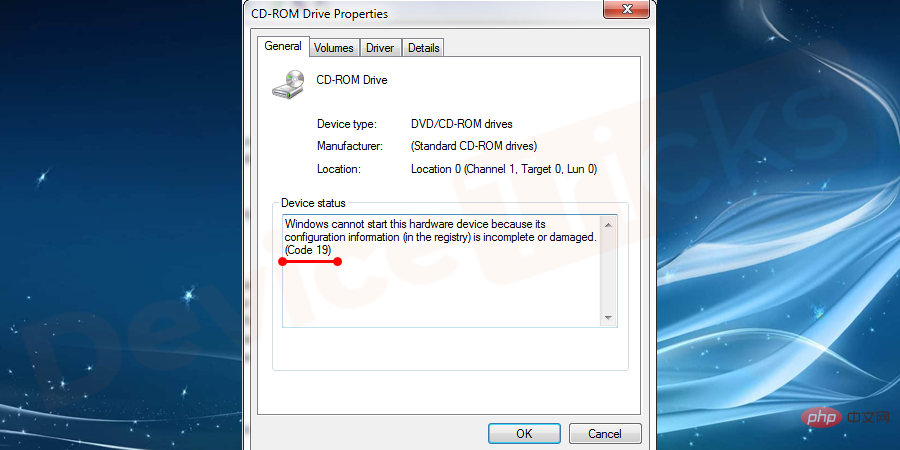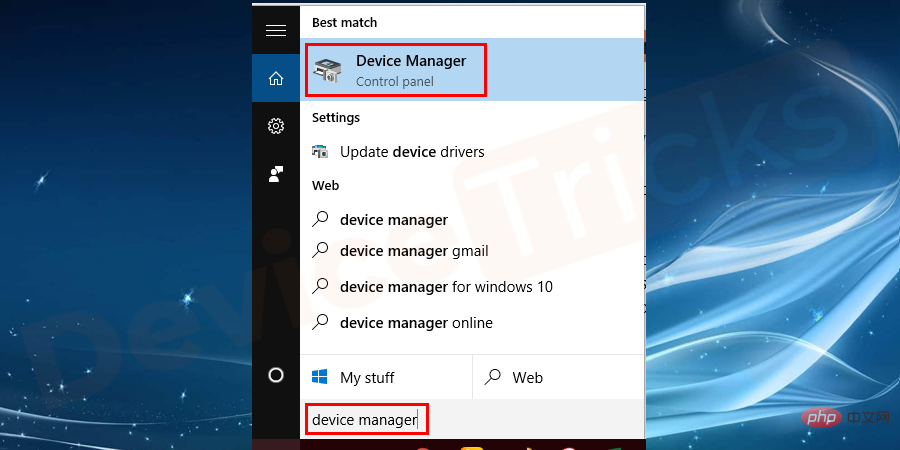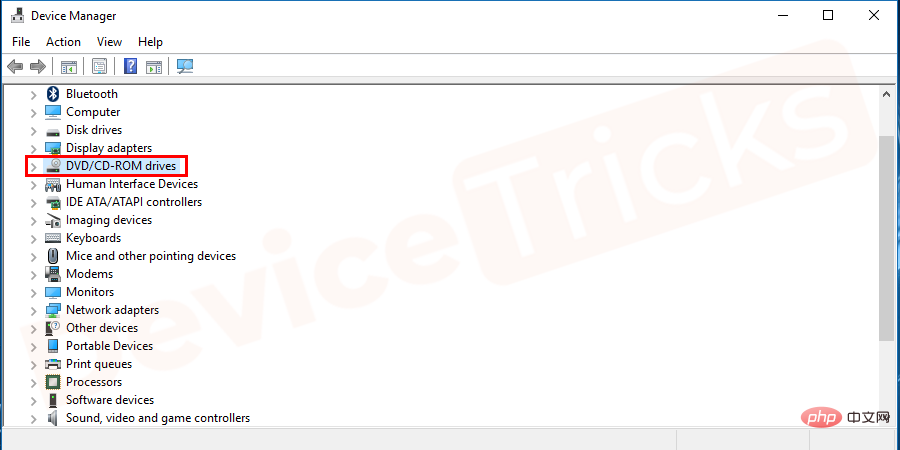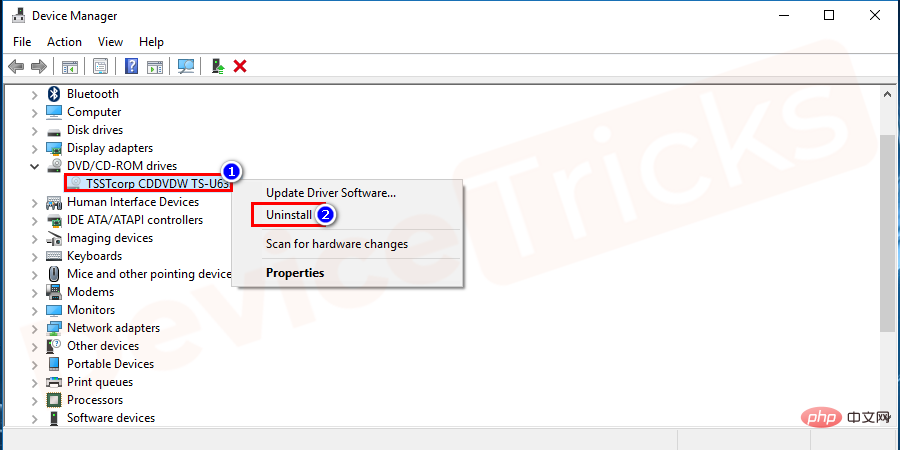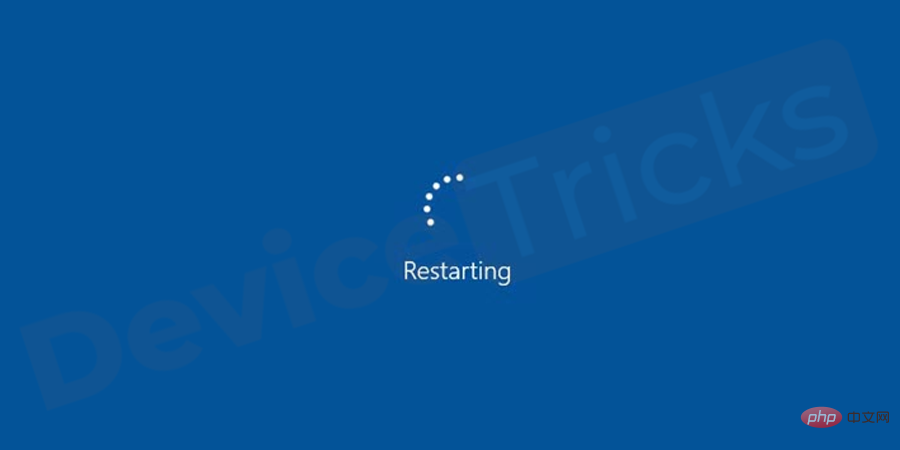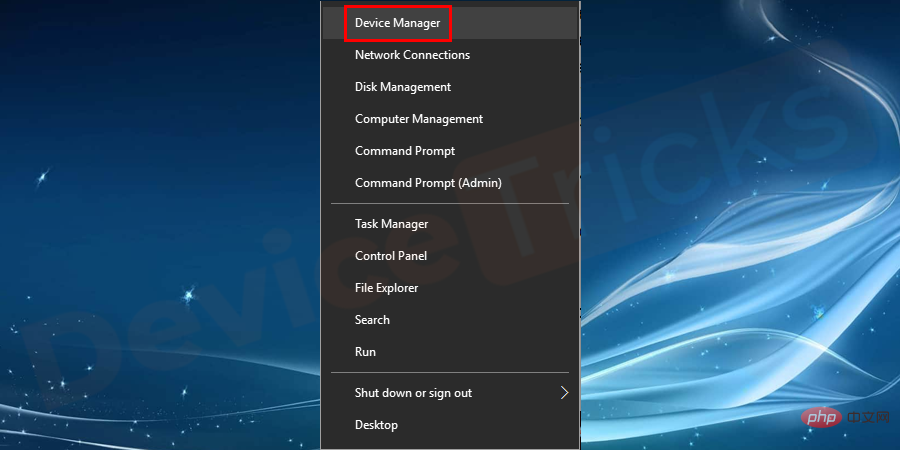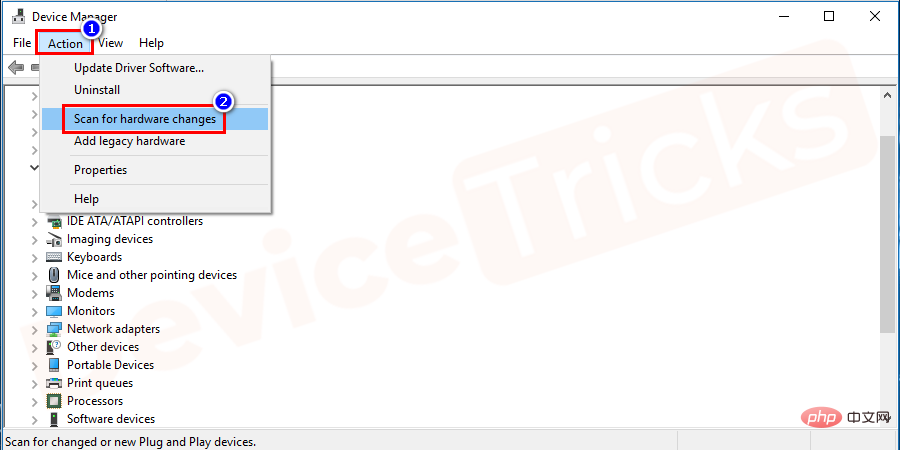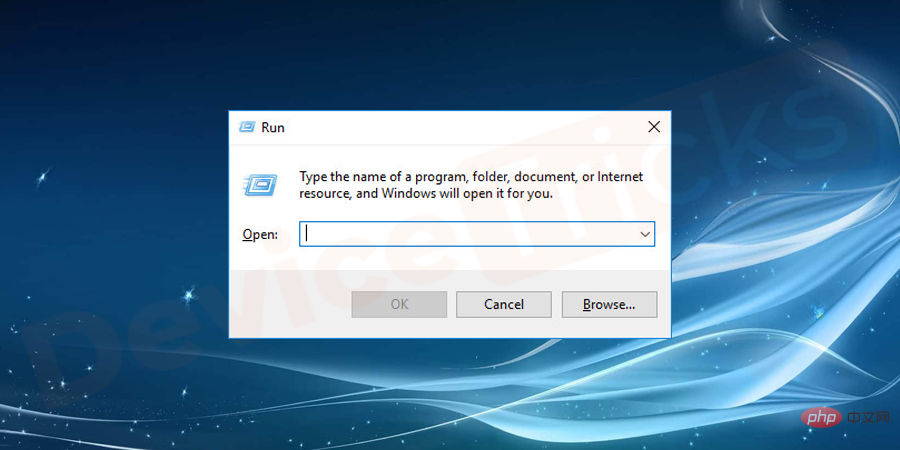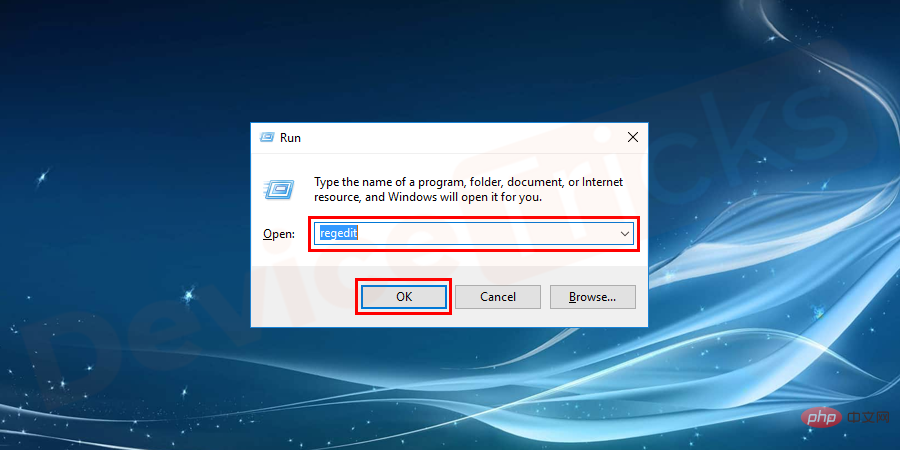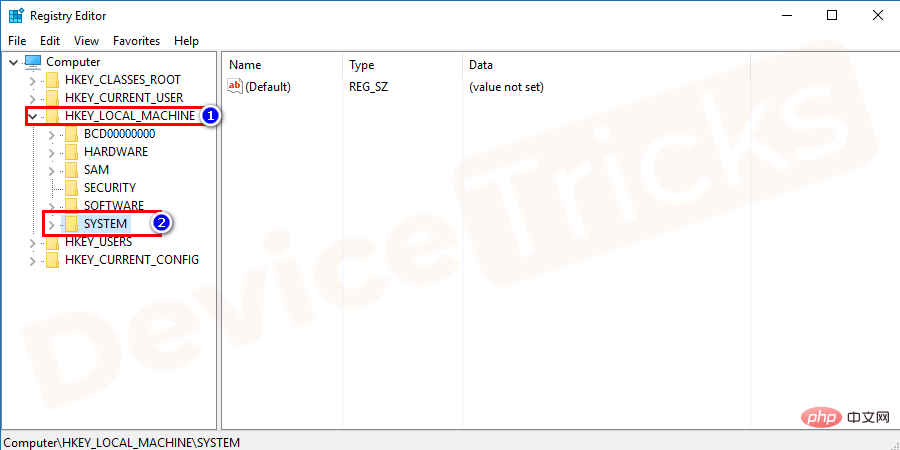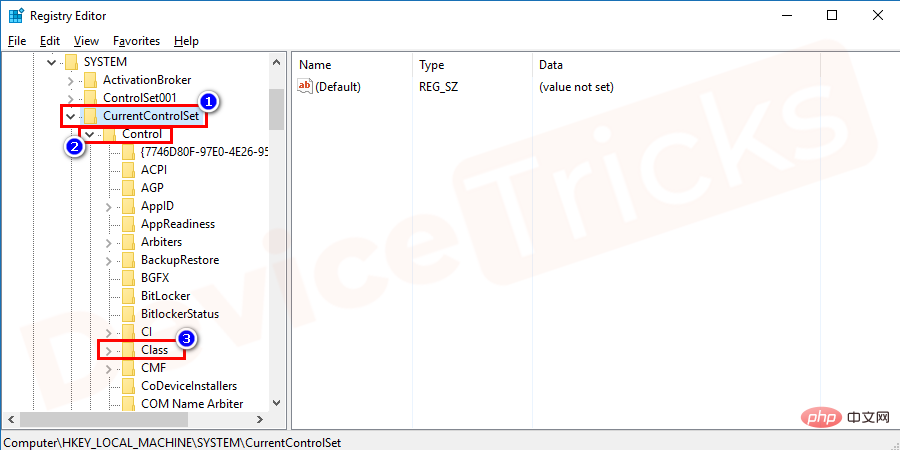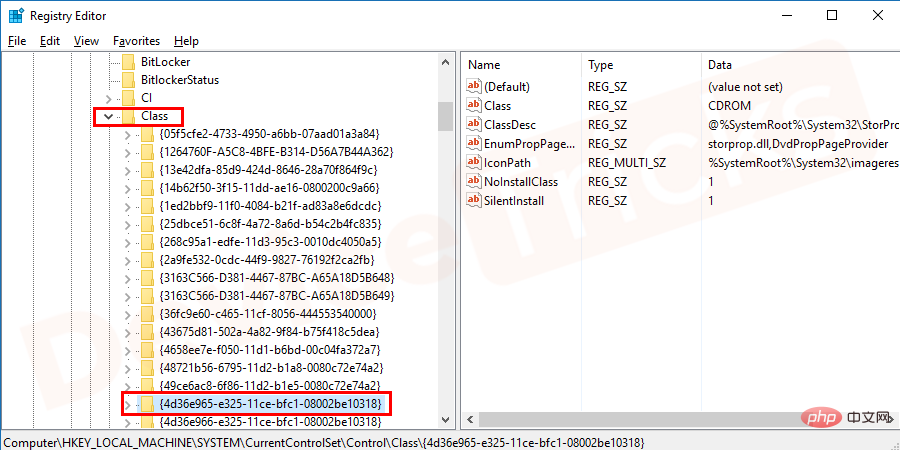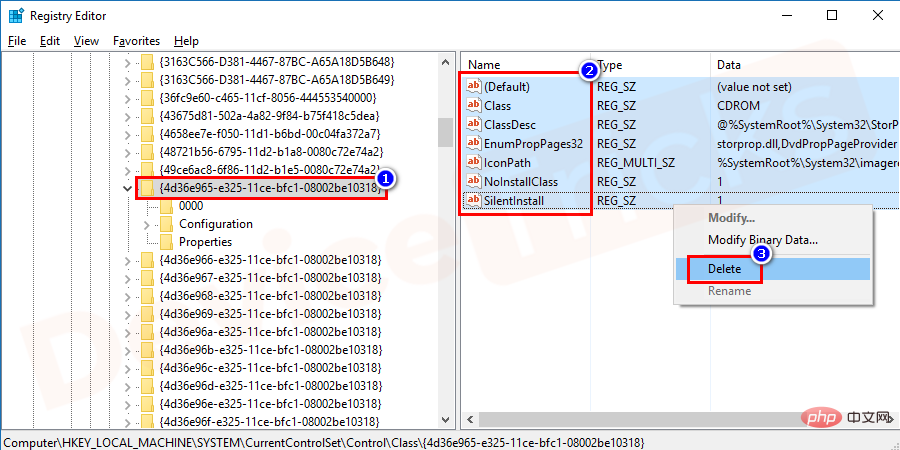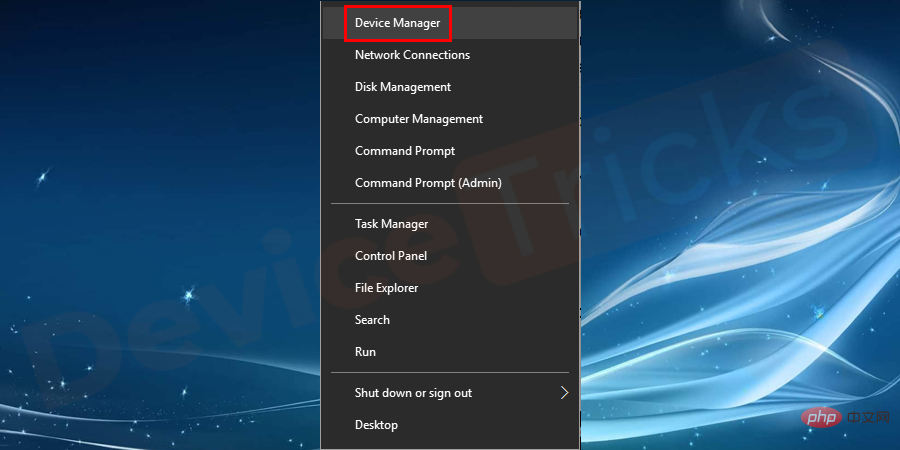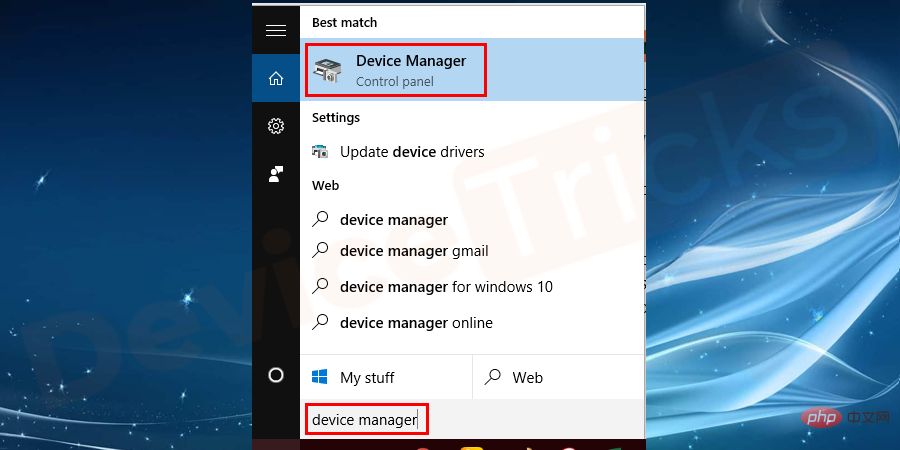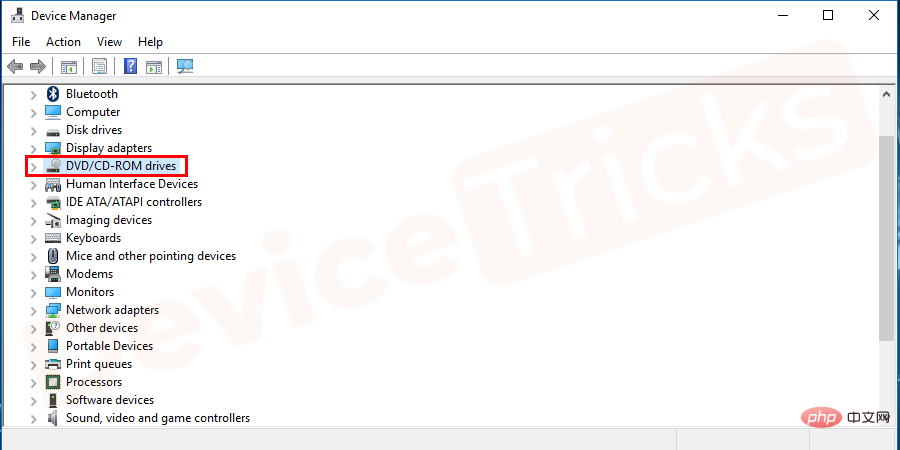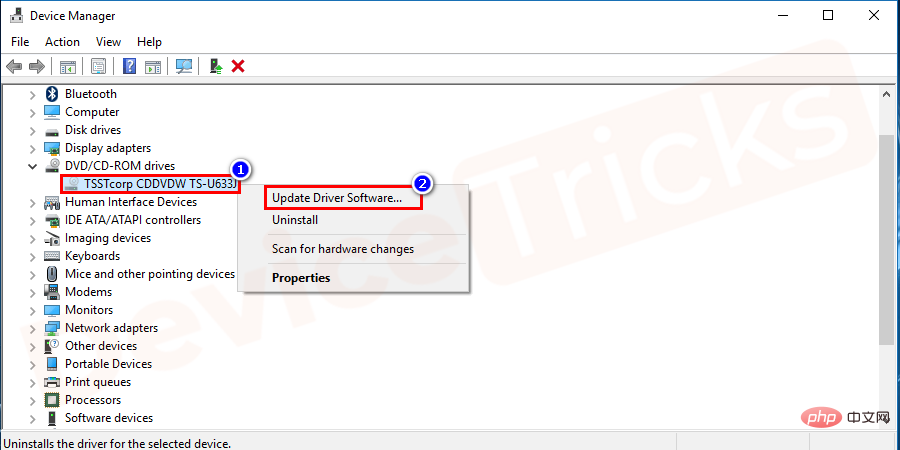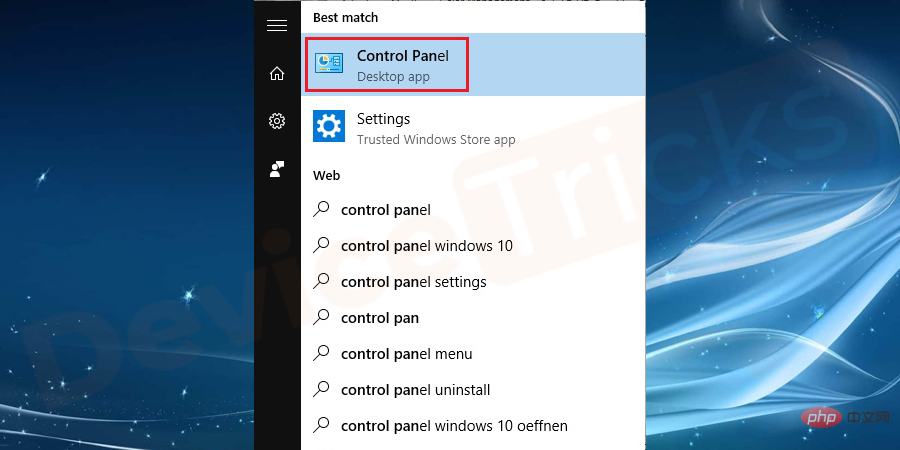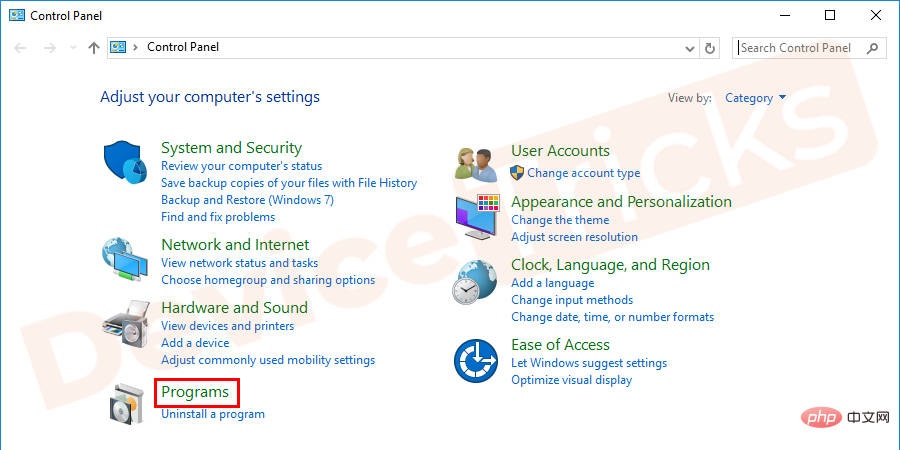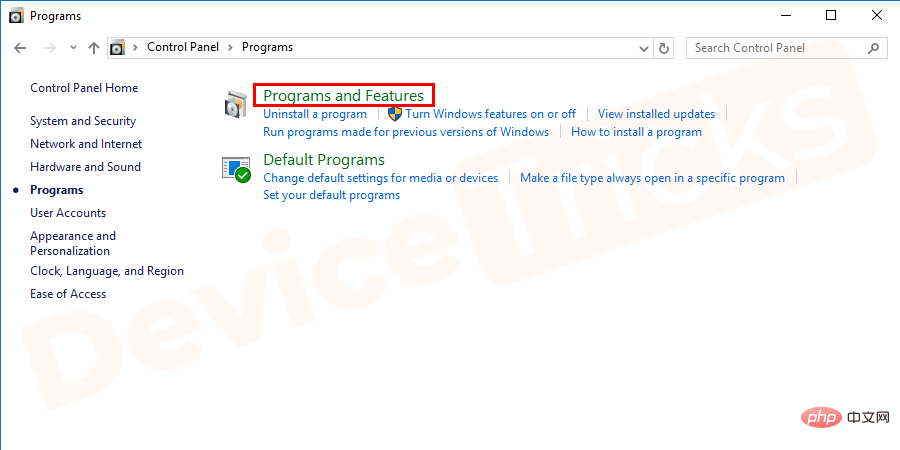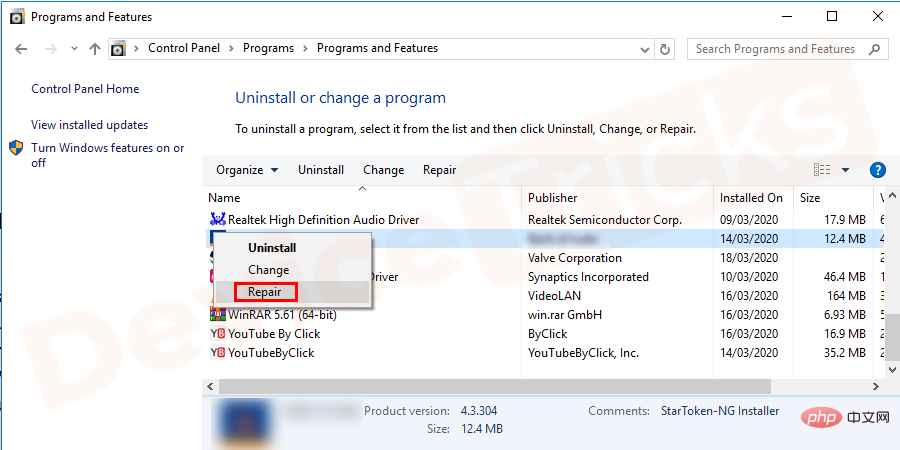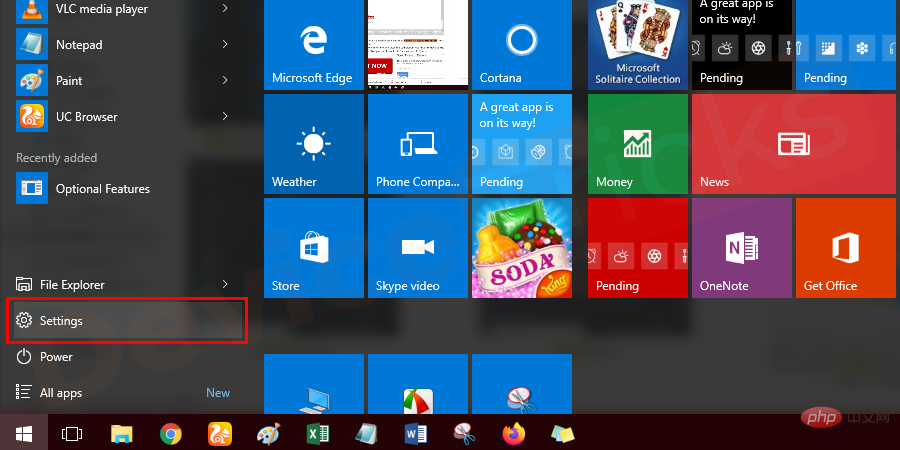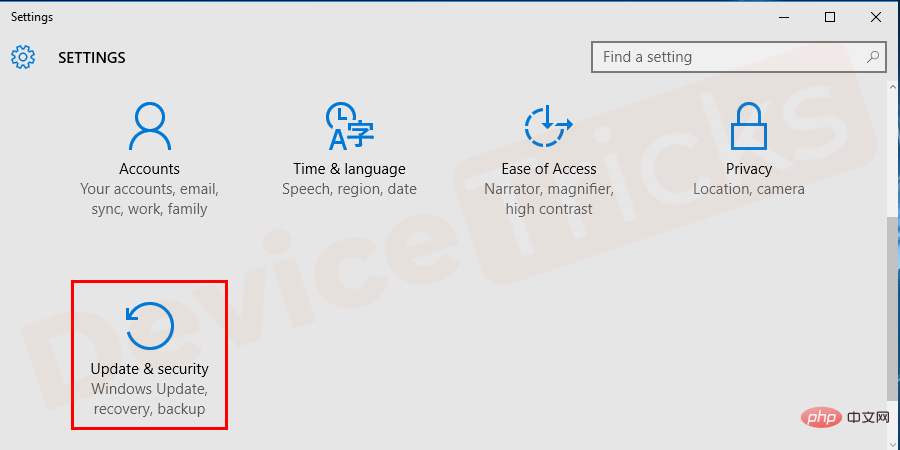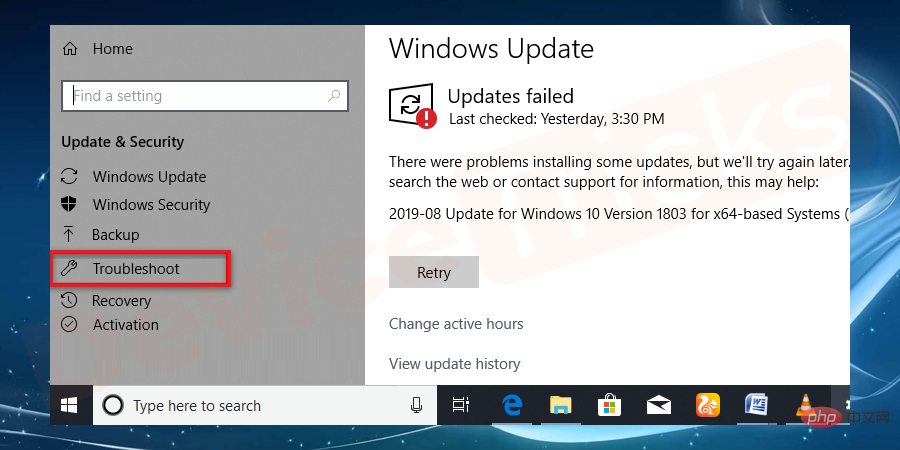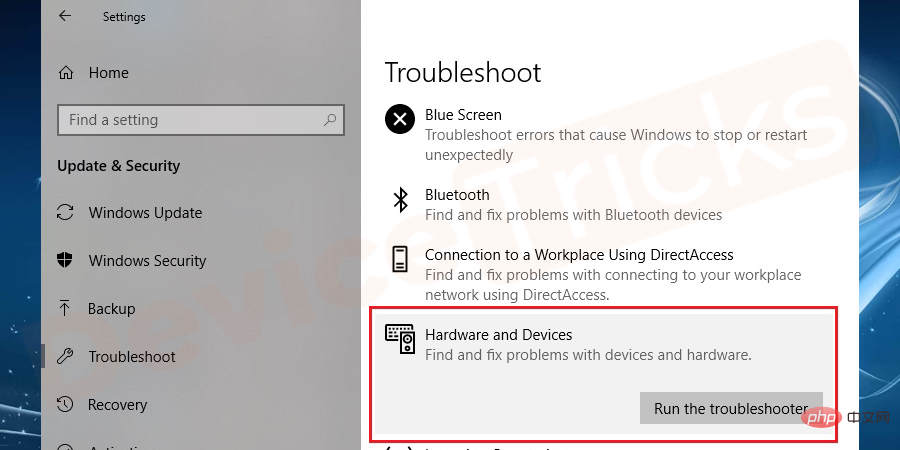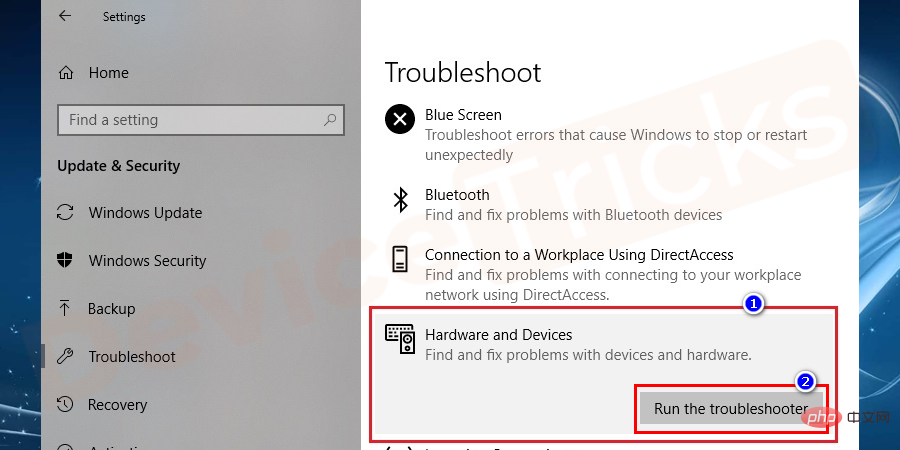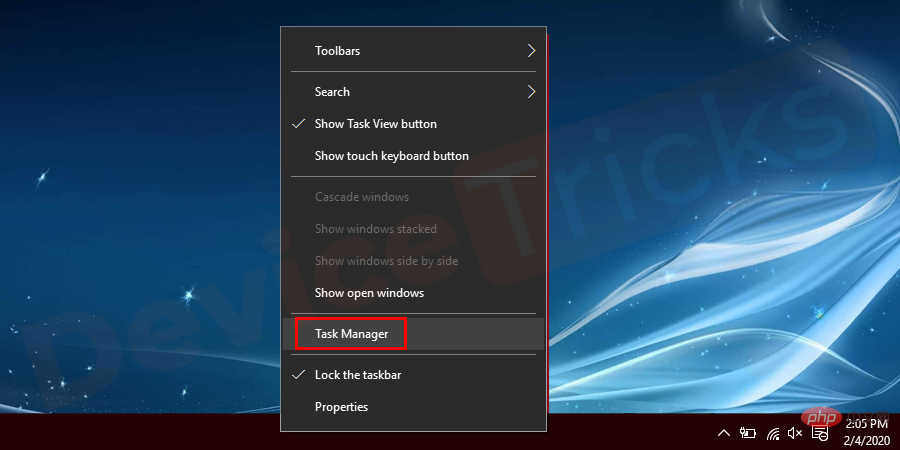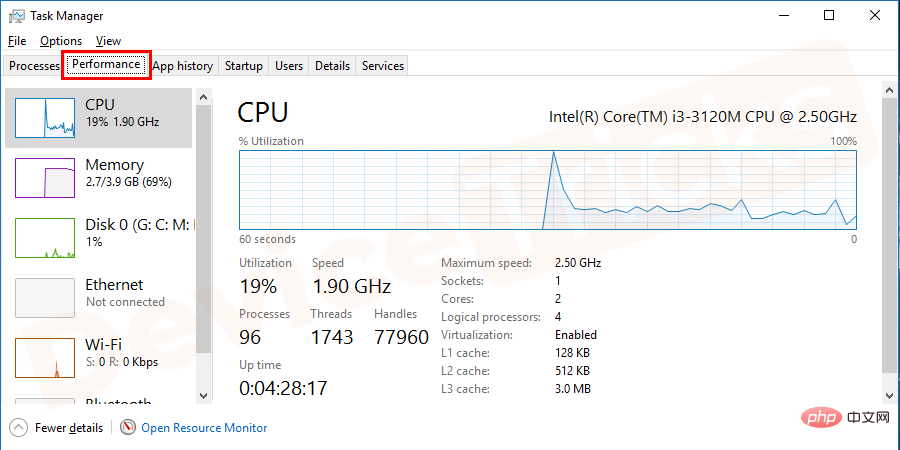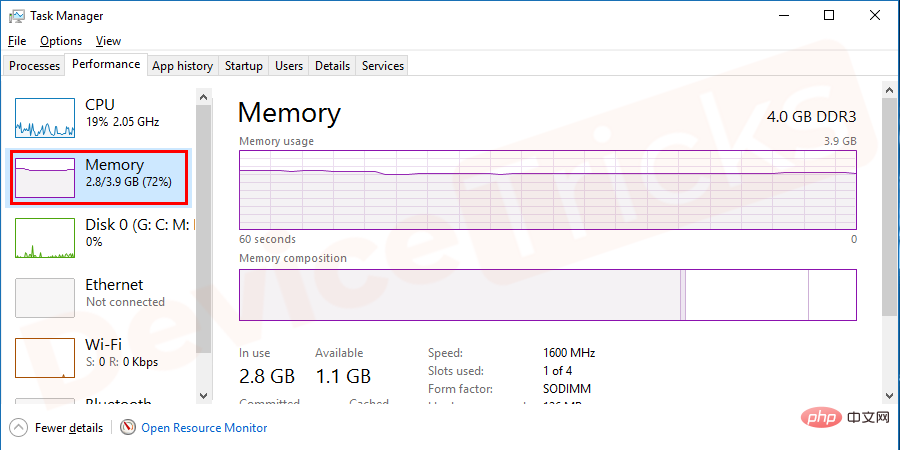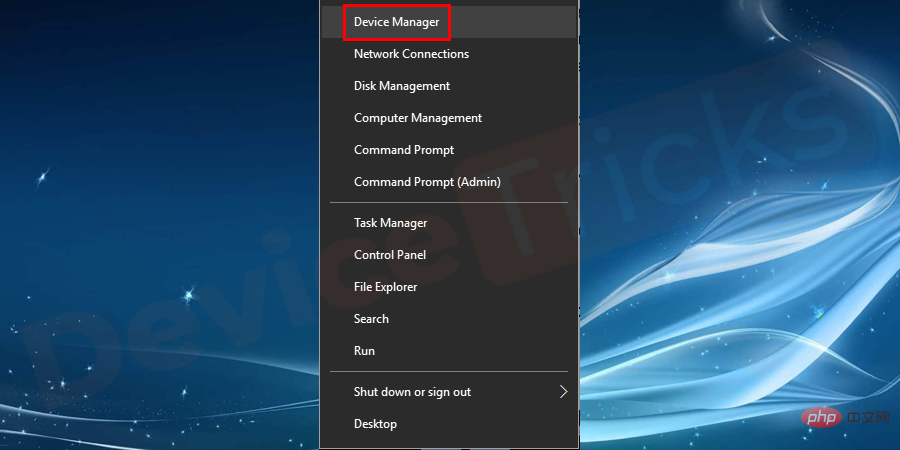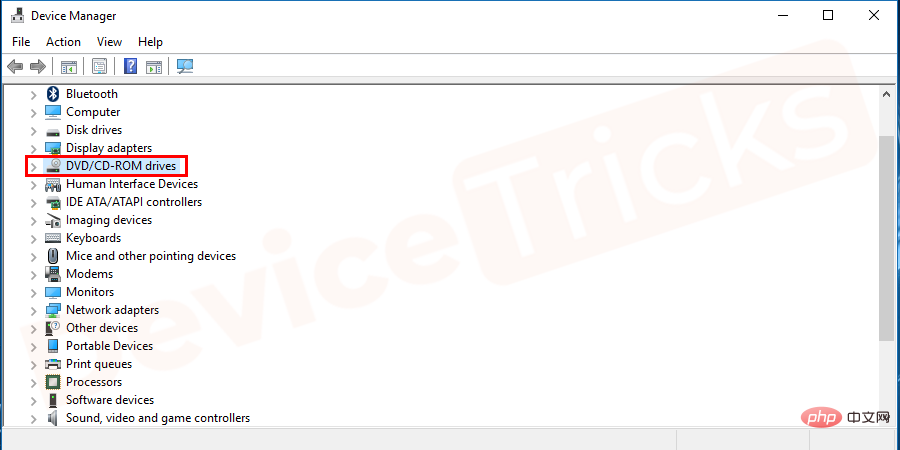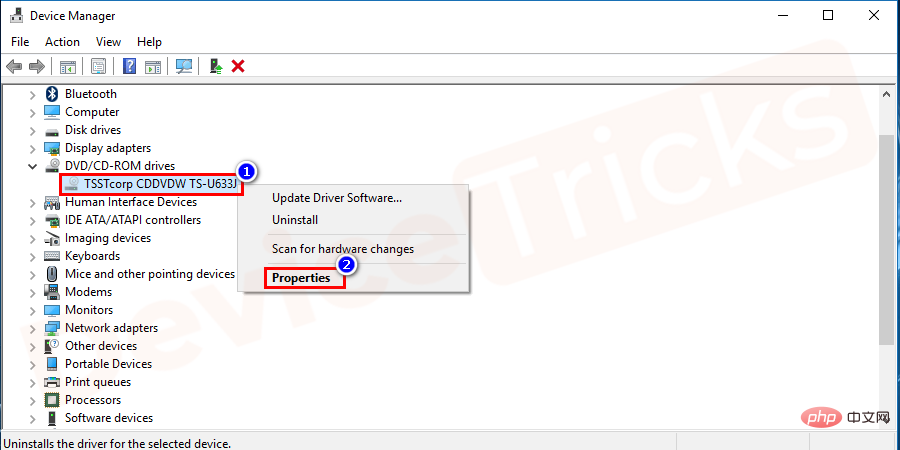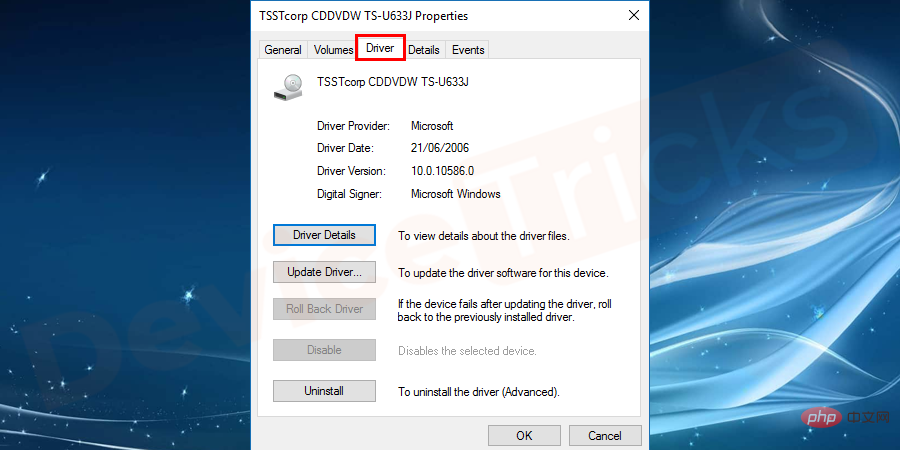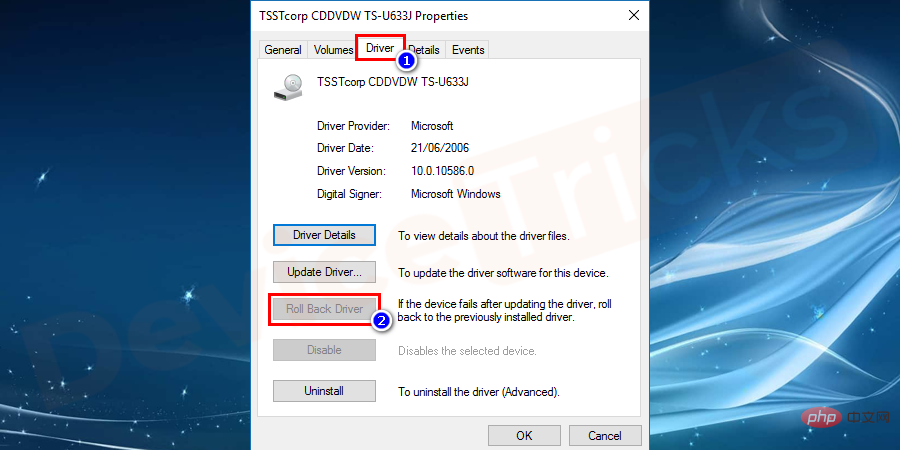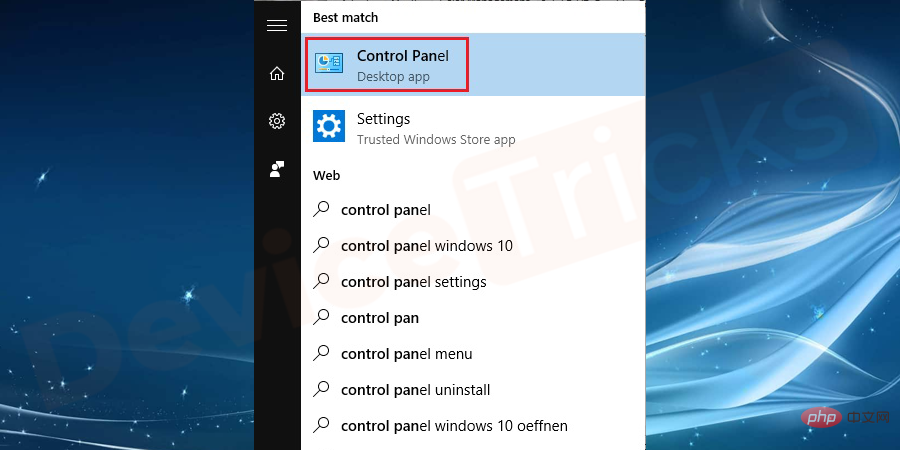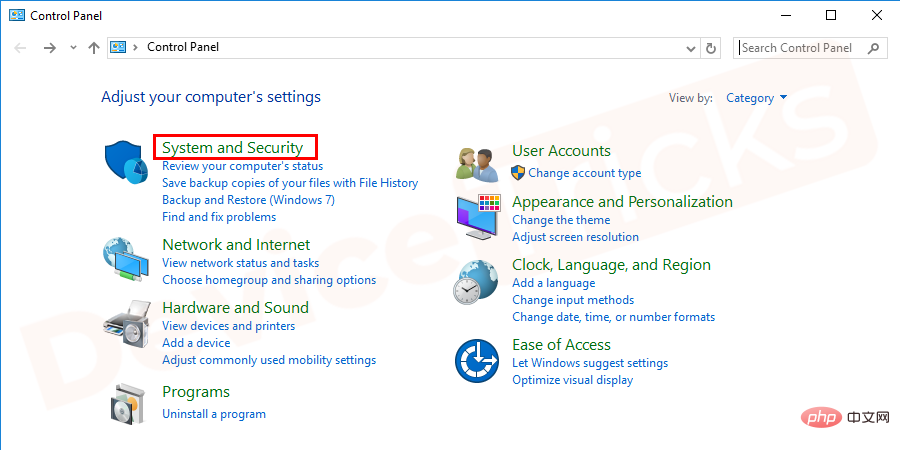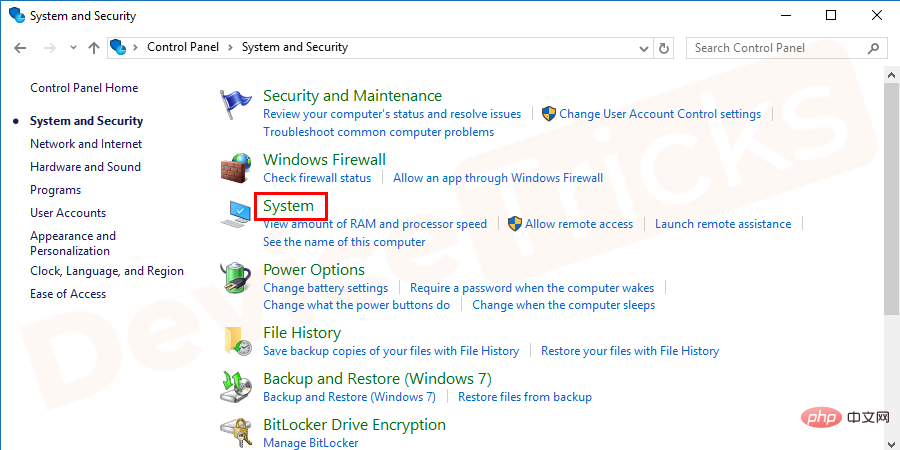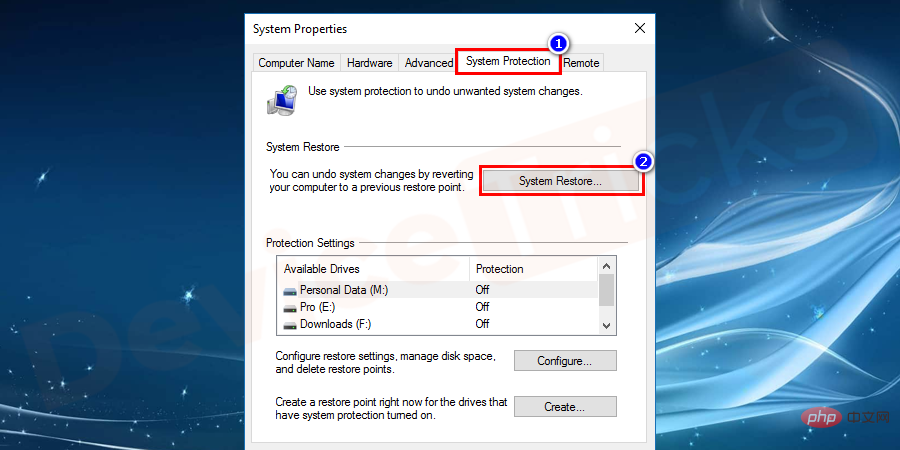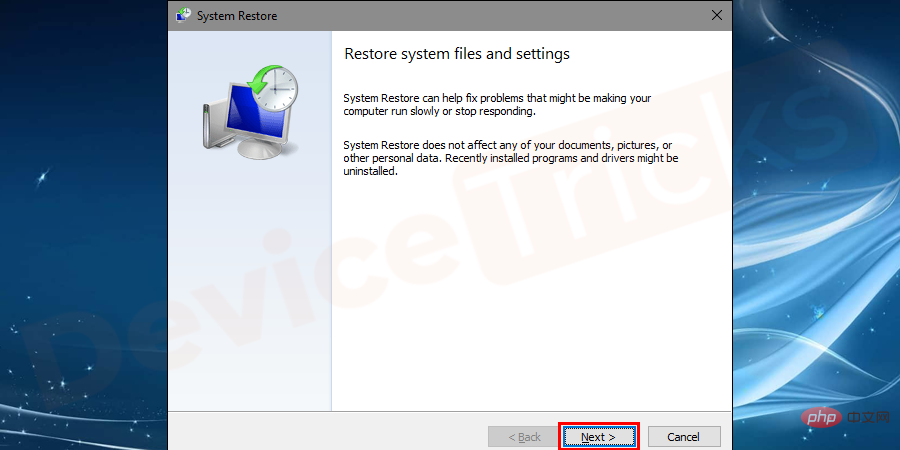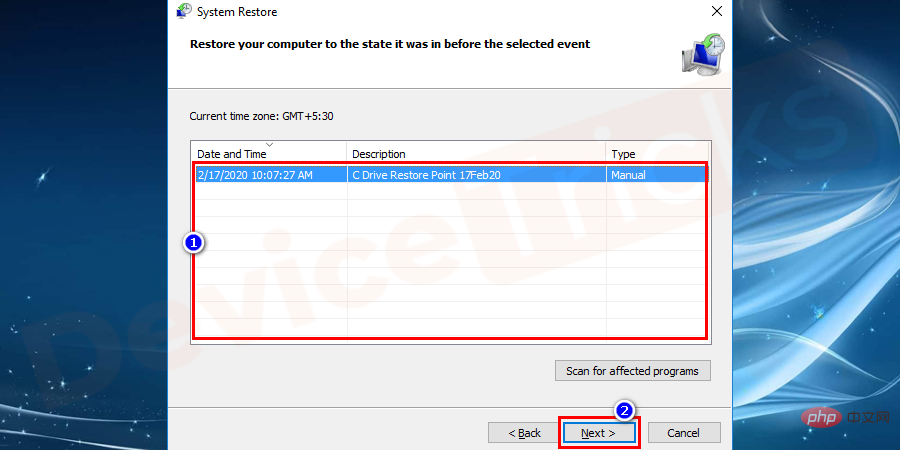Windows作業系統由於其出色的功能而成為人們中要求最高的作業系統。但是,從技術上講,由於存在錯誤,沒有任何軟體或硬體是完美的,Windows 也會出現相同的情況,這次是錯誤代碼19,表示「Windows 無法啟動此硬體設備,因為其配置資訊不完整或損壞」。
因此,如果您想知道「如何修復程式碼 19 錯誤」的解決方案,那麼您已經走上了正確的道路。在這裡,您將獲得針對問題的最佳和有效的解決方案。那麼,就讓我們開始旅程吧。
什麼是錯誤碼 19?
錯誤代碼 19 是各種裝置管理員錯誤代碼之一。此錯誤會導致作業系統上的硬體設備故障,特別是 CD/DVD 光碟機。作為一個註冊表錯誤,它可能類似於您的硬體有缺陷。此錯誤背後的突出原因是錯誤的 Windows 註冊表,其中包含有關該特定硬體設備的驅動程式和其他資訊。
為什麼螢幕上出現錯誤代碼 19?
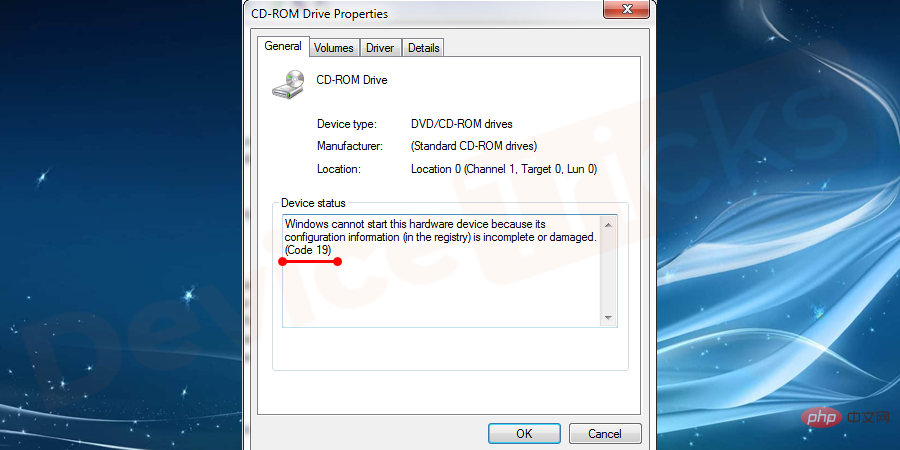
登錄是儲存作業系統設定的資料庫,代碼 19 錯誤是硬體設備無法正確存取系統的登錄問題。如果不修復,那麼這可能會導致硬體設備的嚴重損壞。因此,在時間用完之前,請先透過下面列出的解決方案並解決問題。還有一些其他錯誤也與 Windows 註冊表有關,例如Broken Registry Items。
Code 19 錯誤看起來如何?
Code 19 錯誤將始終以下列任一方式出現:
#Windows 無法啟動此硬體設備,因為其配置資訊(在註冊表中)不完整或已損壞。要解決此問題,您應該卸載或重新安裝硬體設備。 (代碼 19)Windows 無法啟動此硬體設備,因為其組態資訊(在登錄中)不完整或已損壞。若要解決此問題,您可以先嘗試執行故障排除精靈。如果這不起作用,那麼您應該卸載或重新安裝硬體設備。 (代碼 19)如何修復 Windows 中的程式碼 19 錯誤?
如果您無法存取電腦上的硬體裝置並遇到「Windows 無法啟動此硬體裝置」的問題,請不要生氣。請保持耐心並仔細執行以下步驟。
重新安裝 CD/DVD 驅動程式
這是一項簡單的任務,同樣可以幫助您立即解決問題。您的工作是尋找驅動程序,然後卸載並重新安裝它。嗯,這就是整個過程,現在是時候尋求簡短的解決方案了。
- 點擊“開始”選單,在搜尋列中輸入“裝置管理員”,然後按“Enter”。
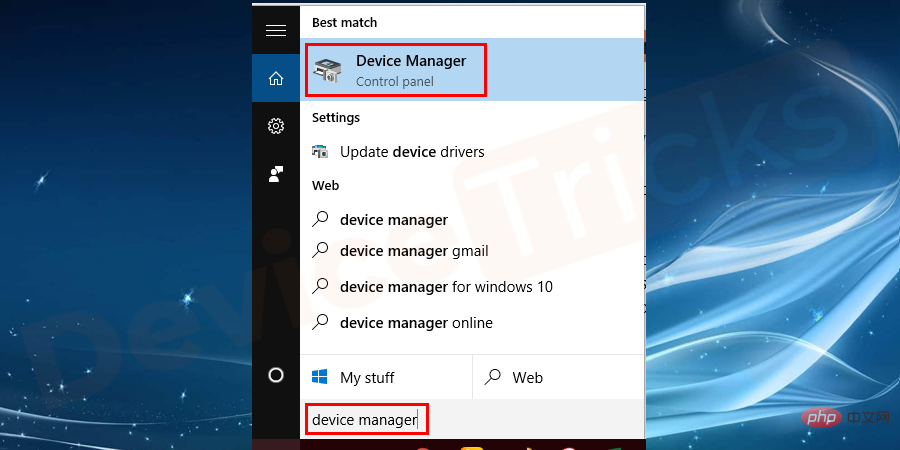
- 現在,移到「 DVD/CD-ROM 驅動程式」部分,點擊箭頭按鈕並展開它。
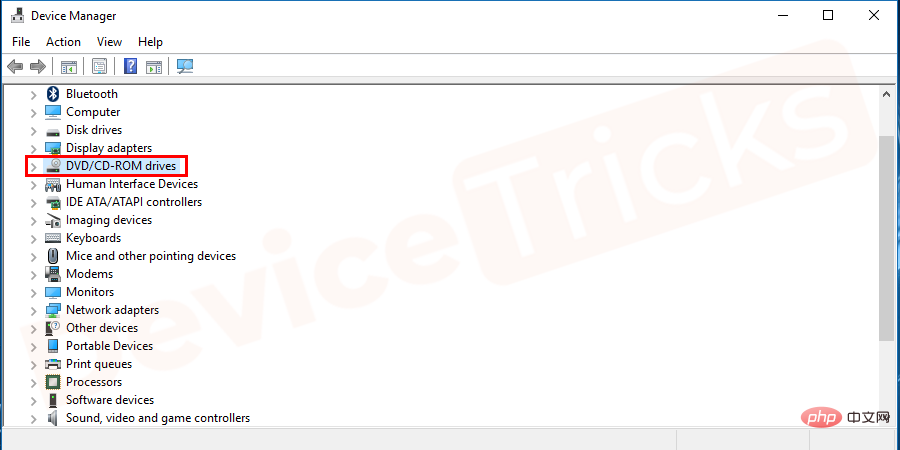
- 此後,您將獲得驅動程式列表,選擇一個,右鍵單擊它並選擇選項卸載設備。
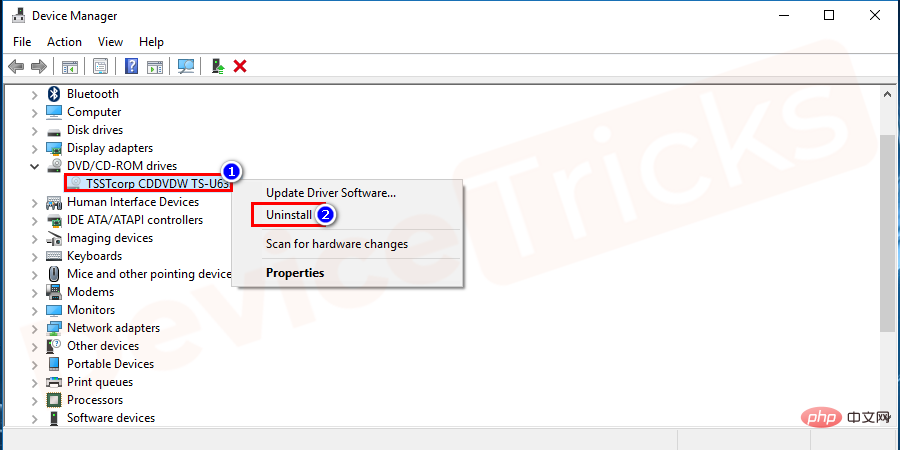
- 現在,等待一段時間,讓 Windows 完成其任務。
- 卸載驅動程式後,重新啟動電腦。
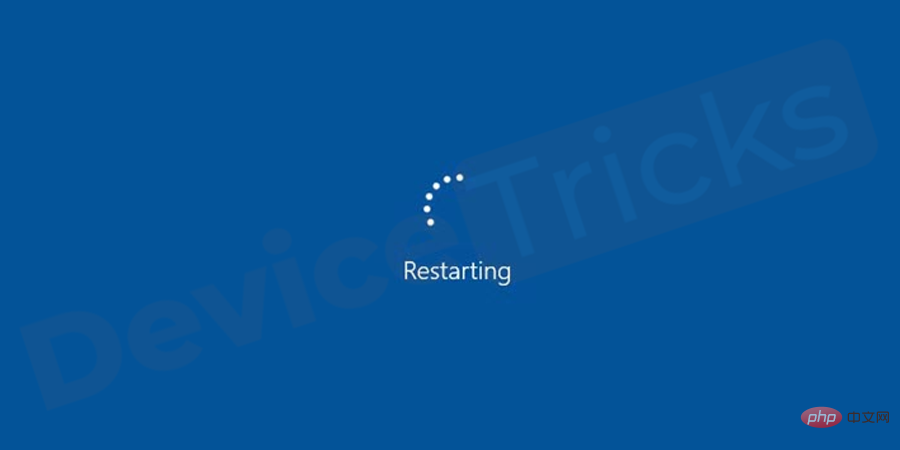
#
- 重新啟動電腦後,將滑鼠遊標停留在「開始」選單上,右鍵點擊它,然後從特色選單中選擇「裝置管理員」。
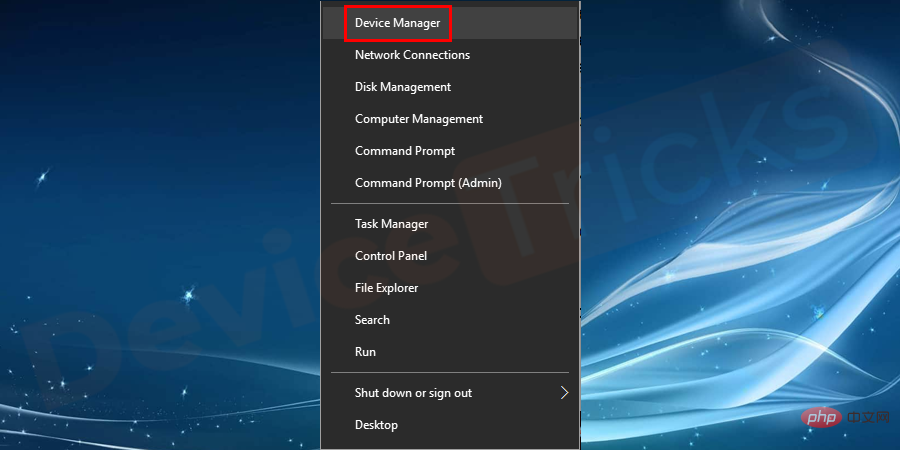
- 很快,裝置管理員視窗將會打開,它會為您提供充足的選項,點擊「操作」標籤並從下拉式選單中選擇「掃描硬體變更」。
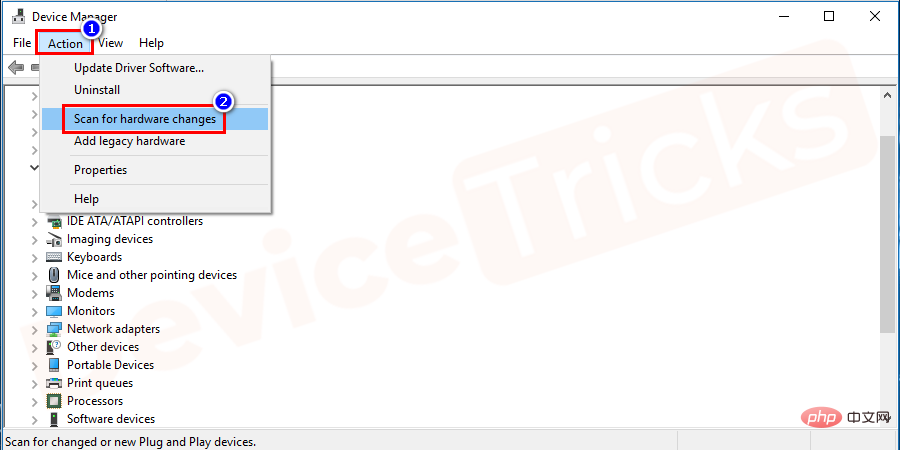
- 現在,如果有任何更改,系統將提示您按照說明安裝 DVD/CD-ROM 驅動程式。去完成這個過程。
刪除登錄檔
這是主要的解決方案,在前往登錄檔之前,請確保您以管理員身分登入您的電腦.修改登錄檔是一項技術任務,因此請仔細按照以下步驟操作,否則您的電腦可能會出現重大問題。
- 首先,您必須開啟「執行」框,然後同時按下「視窗」鍵和「 R 」鍵。
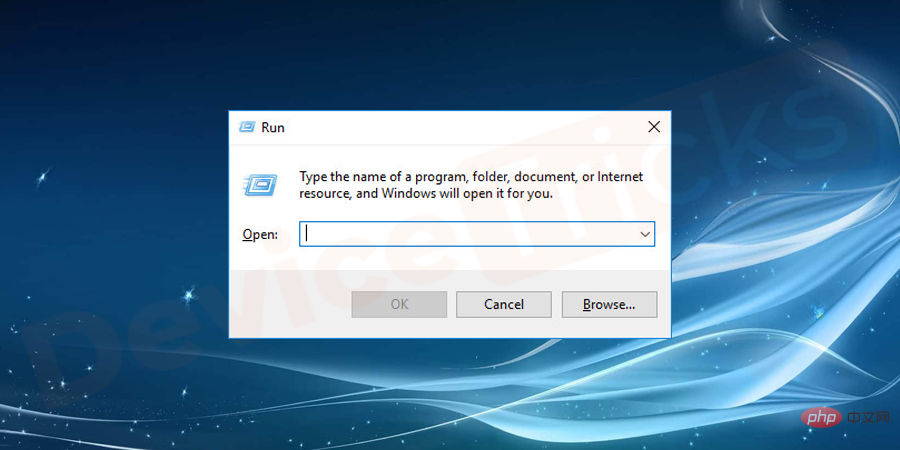
- 現在,在方塊提供的空間中鍵入“ regedit ”,然後按一下「確定」按鈕。
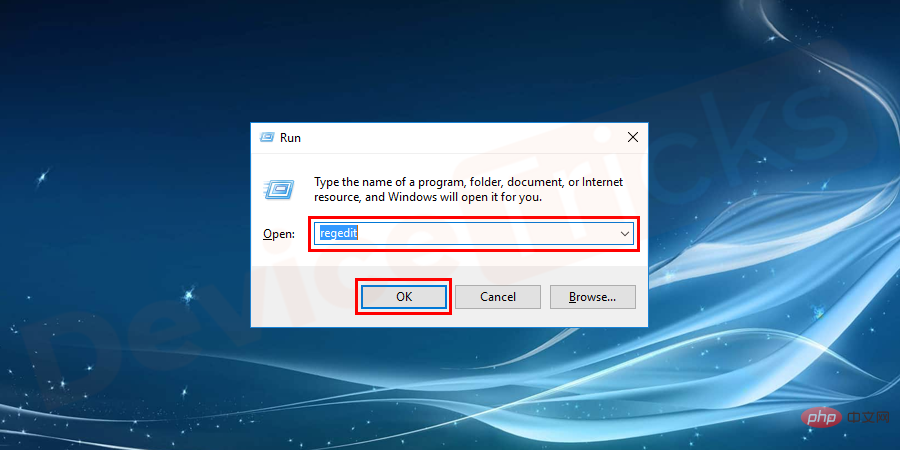
- 好吧,準備好玩捉迷藏吧,因為您將不得不探索註冊表中的一些重要文件。因此,首先,請注意「 HKEY_LOCAL_MACHINE 」。
- 現在,透過點擊箭頭按鈕展開其資料夾並導航到「 SYSTEM 」資料夾。
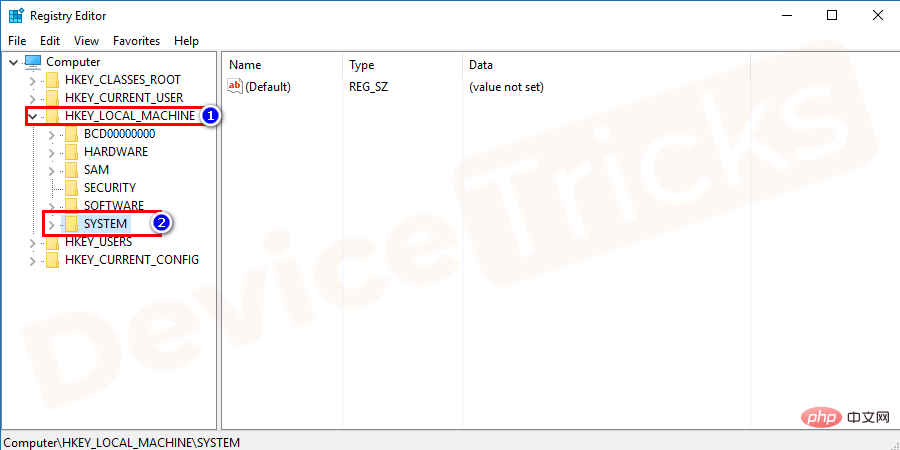
- 在「 SYSTEM 」資料夾中,您將獲得幾個資料夾,您的工作是尋找「 CurrentControlSet 」資料夾。 找到相同的內容後,按一下「控制」按鈕,然後從「控制」資料夾提供的特色選項中選擇「類別」。
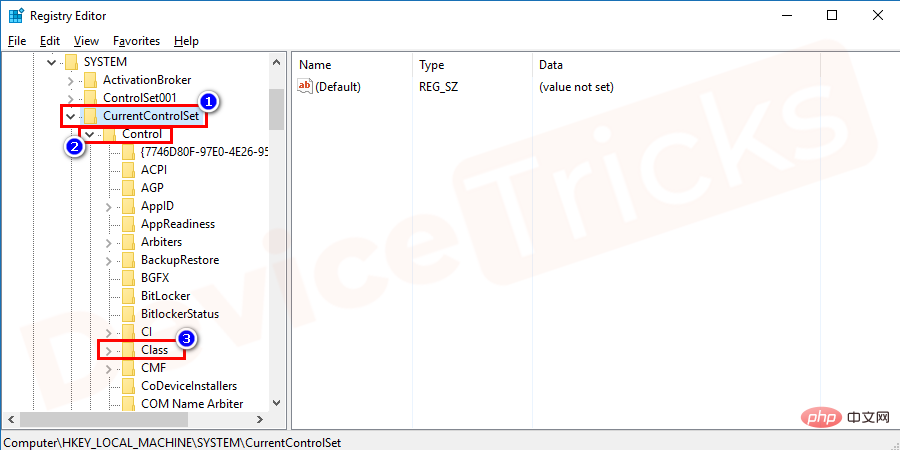
-
從這裡開始,操作將變得很困難,因為您會在「 Class 」資料夾中找到很多子資料夾,並且從這些資料夾中,您將不得不選擇{4D36E965-E325-11CE-BFC1-08002BE10318}。
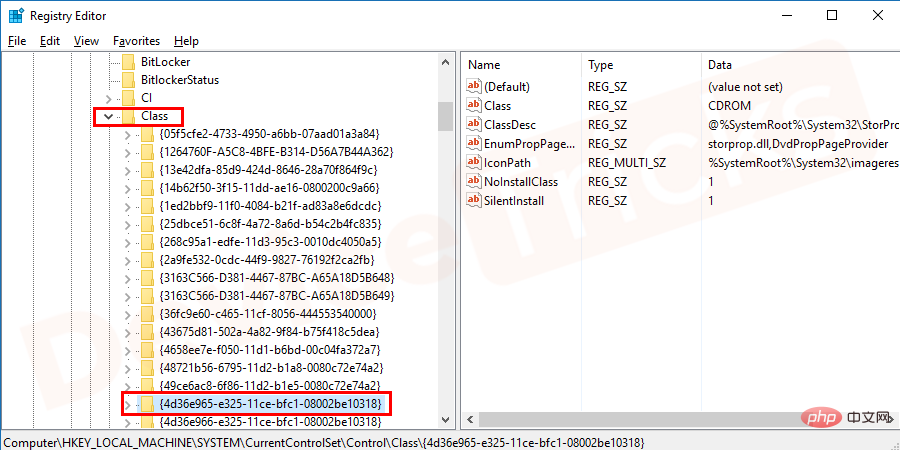
- 現在點擊該資料夾,然後您將在右側面板上找到一些檔案。如果您在面板上看到“上部過濾器”,則右鍵單擊它並選擇“刪除”選項。但是,如果您在右側面板中找到“ lower filter ”,則將其刪除。
- 如果以防萬一,您沒有找到任何這些選項,請從資料夾中刪除整個檔案。
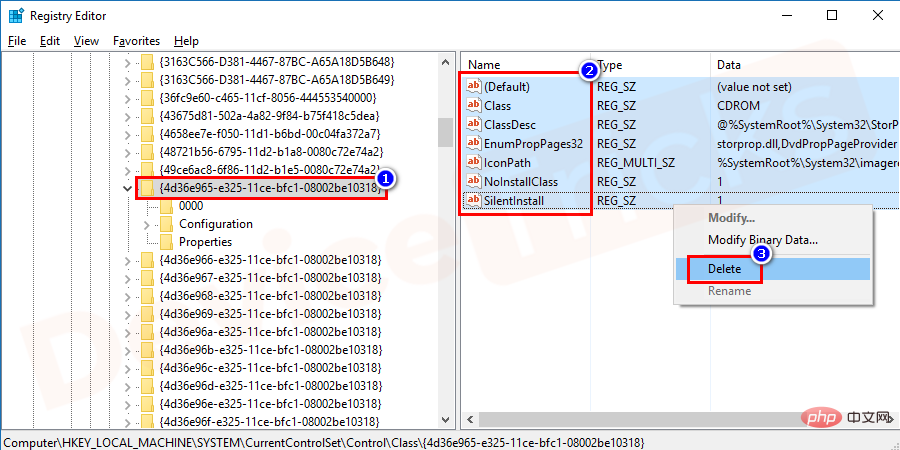
#
- 在刪除過程中,系統會要求您確認,按一下「是」按鈕並繼續進行。

- 完成上述任務後,關閉「登錄編輯器」並重新啟動電腦。
- 這將解決您的問題。
更新驅動程式
有時,缺少更新也會成為「Window hardware device error-Code 19」問題的原因。因此,請確保您的裝置驅動程式已更新。如果沒有,則執行下面列出的步驟。
- 如果您是 Window 10 用戶,請右鍵單擊“開始”圖示並從應用程式清單中選擇“裝置管理員”。
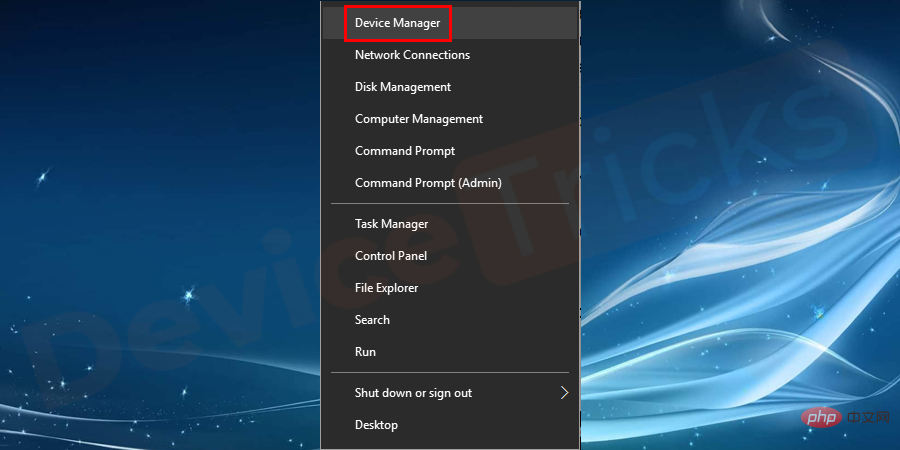
- 但是,如果您使用的不是Windows 10,則只需按一下「開始」選單,在搜尋欄中鍵入“裝置管理員”,然後按“回車”。
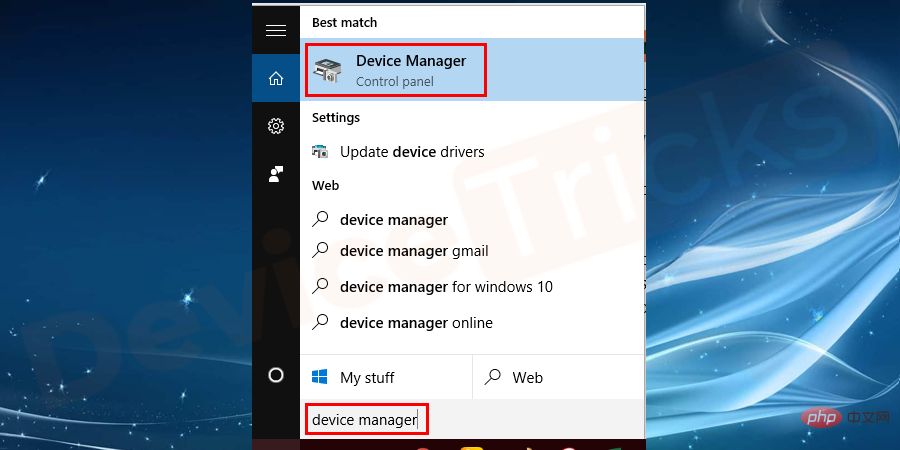
- 在「裝置管理員」視窗中,您將獲得幾個選項,您的任務是找出“ DVD/CD-ROM 」部分。
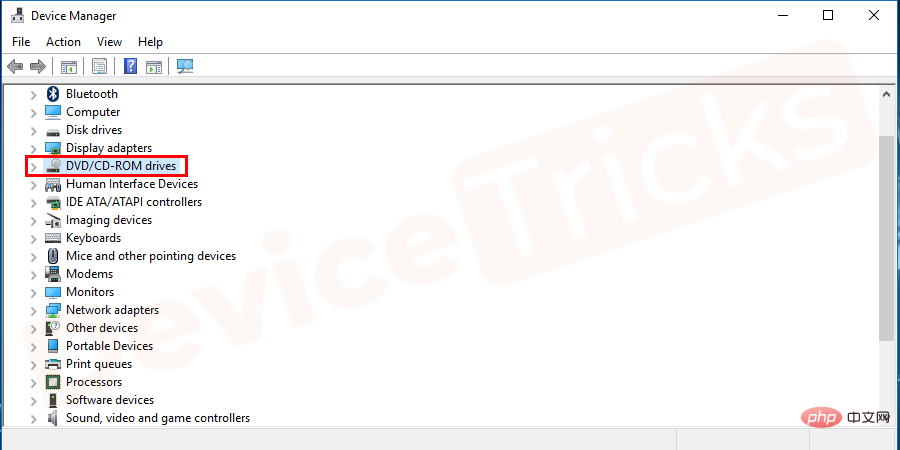
- 找到磁碟機後,選擇它並右鍵單擊它。此後,將出現一個下拉式選單,其中將為您提供一些選項,選擇「更新驅動程式」。
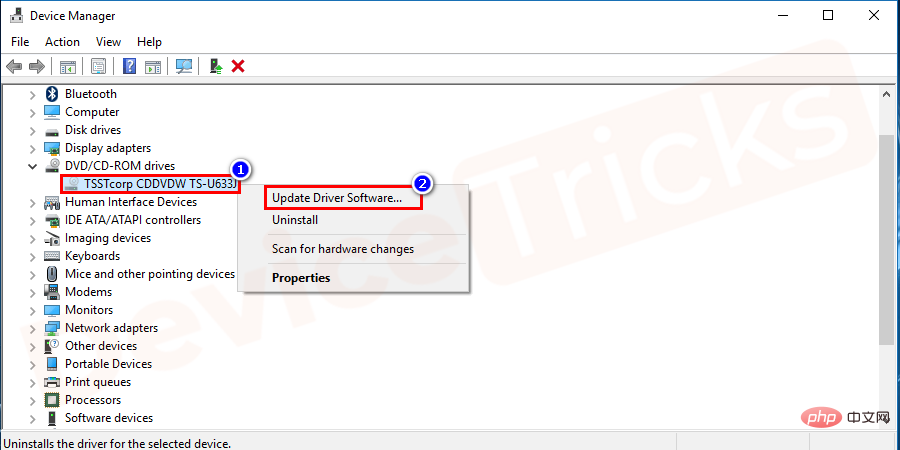
修復iTunes
iTunes 無疑是一個很棒的應用程序,但有時它會弄亂註冊表文件並導致“Windows 無法啟動此硬件設備」的問題。因此,如果您使用 iTunes 並在 Windows 畫面上出現此類錯誤,請修復 iTunes。
- 點擊“開始”選單,在搜尋列中鍵入“控制面板”,然後按“回車” 。
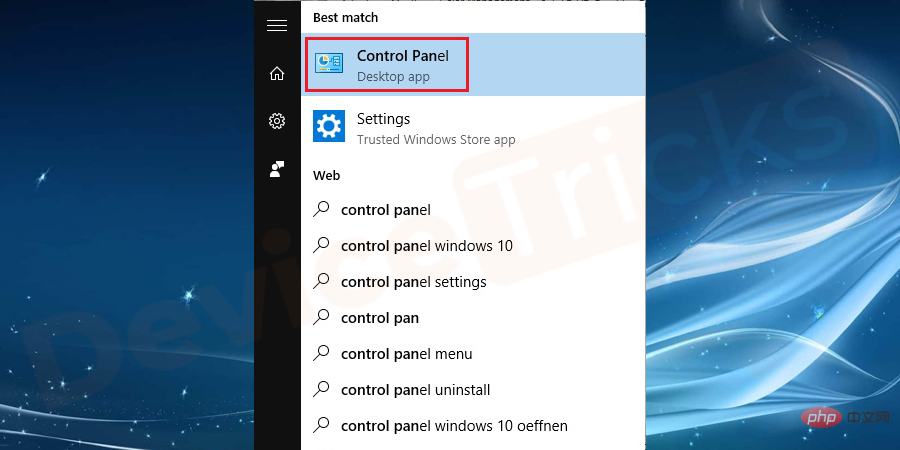
- 此後,將開啟一個新視窗並顯示許多選項,選擇Programs。
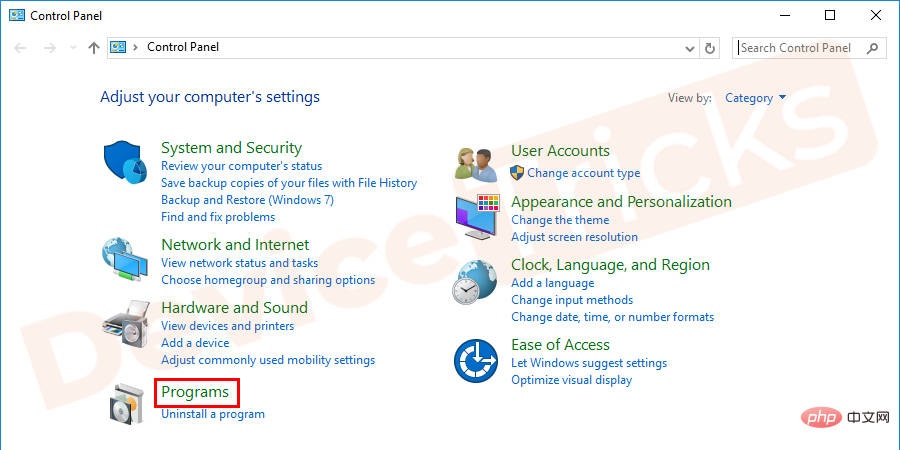
- 此外,您需要進入Programs and features。
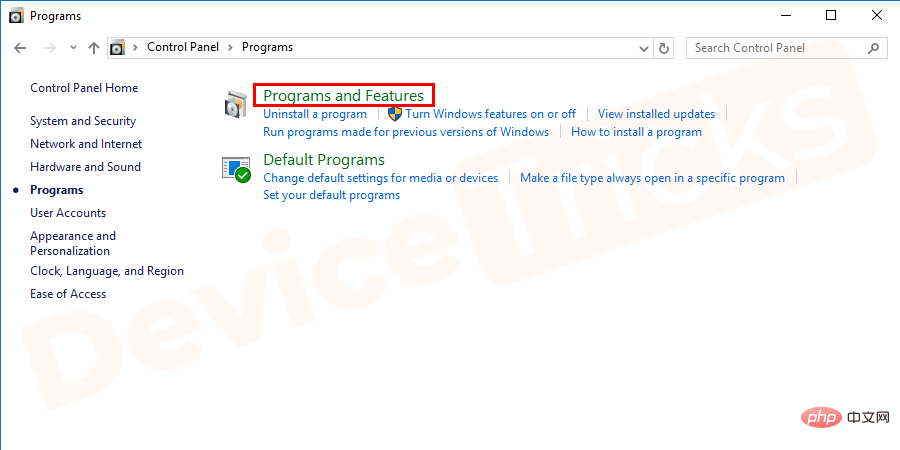
- 在程式清單中,您需要找到 iTunes,然後右鍵單擊它並選擇「修復」。
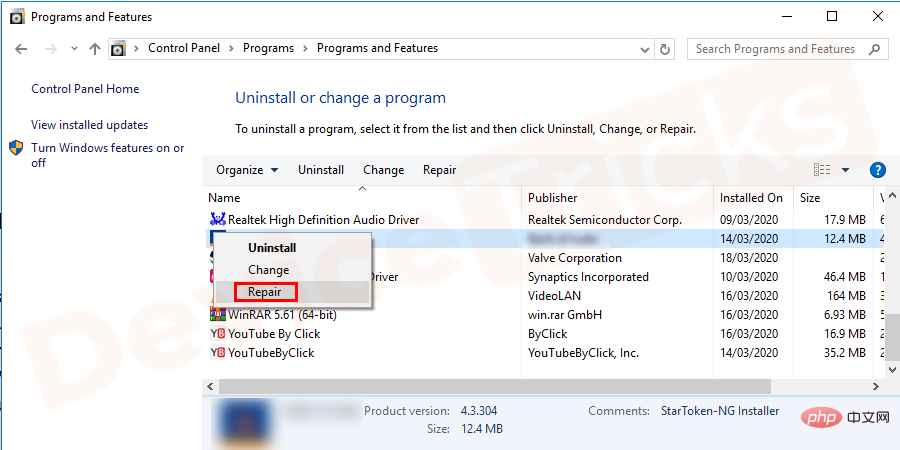
#
使用Windows 疑難排解修復Code 19 錯誤
- #點選「開始」選單,然後點選有齒輪圖示且位於「電源”選單上方的“設定”圖示。
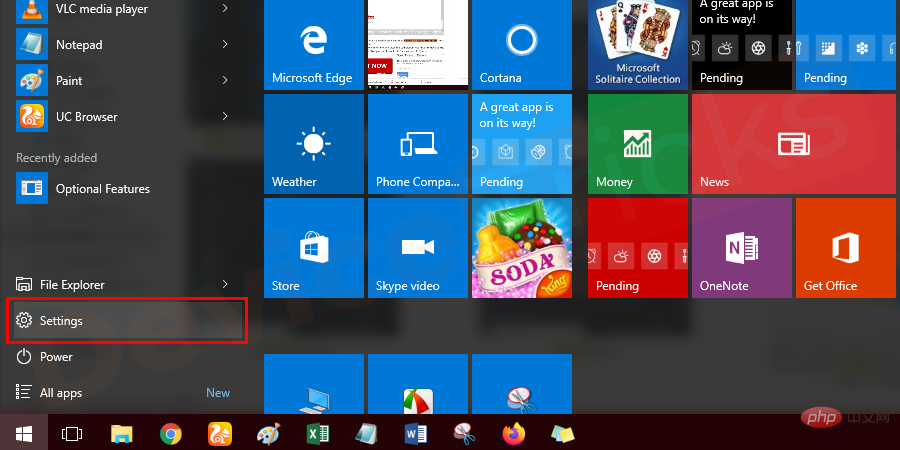
- 很快,「設定」視窗將會打開,您需要點擊「更新和安全」。
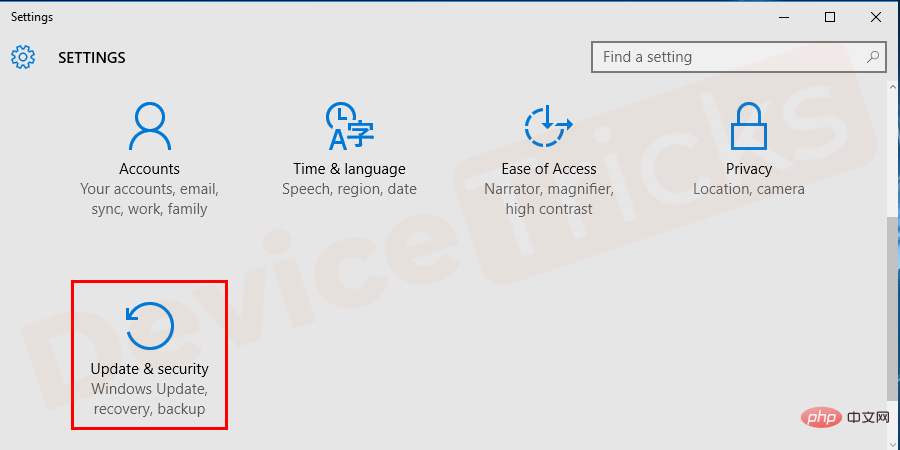
- 在「更新與安全性」頁面的左側面板中,您將獲得「疑難解答”選項,按一下它。
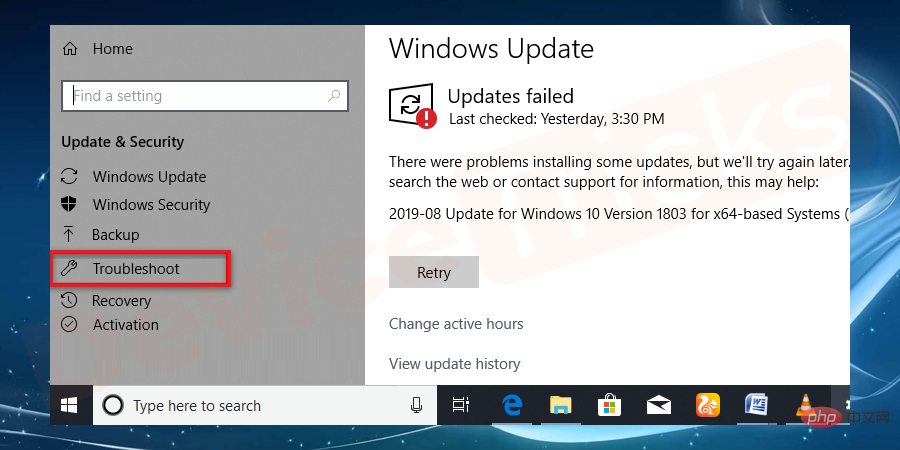
- 現在導航到“硬體和裝置”,找到相同的內容後,點擊它。
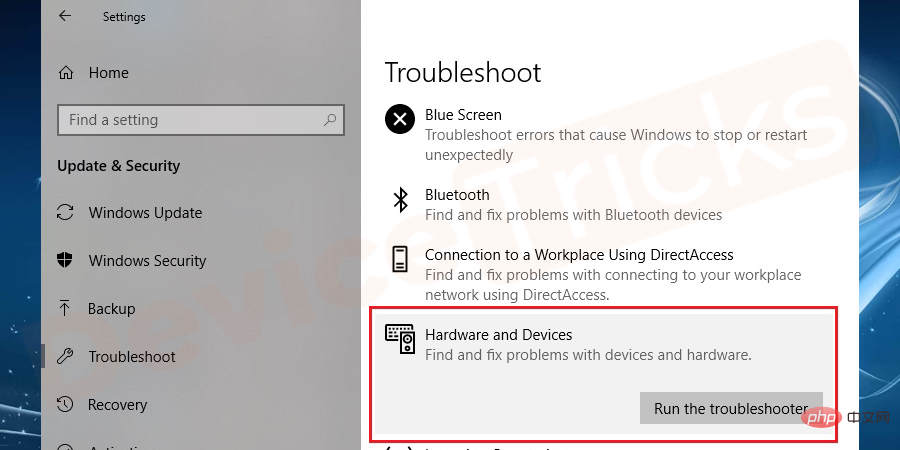
- 此後,您將獲得一個選項“運行疑難排解”,按一下它。
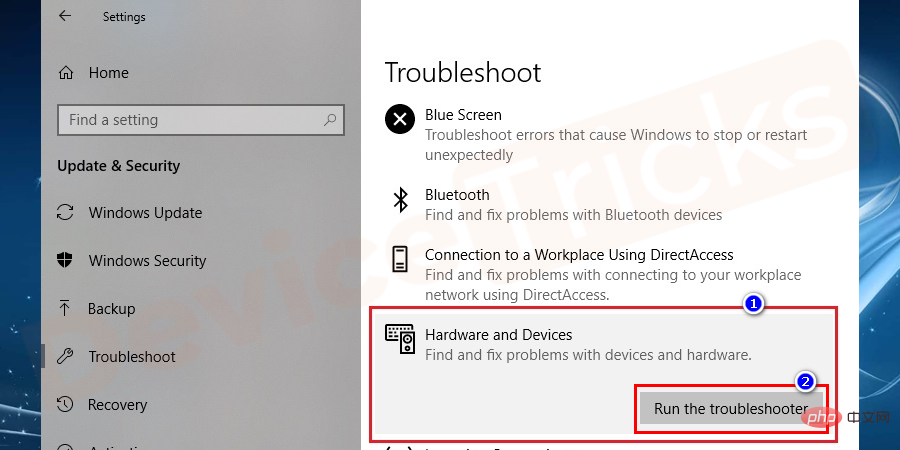
- 而已; 您的工作已經完成,並給 Windows 一些時間來解決問題。
- 完成故障排除過程後,您將獲得一個選項「應用此修復」,您需要按一下它。
- 現在,重新啟動您的電腦。
提升系統記憶體
如果系統記憶體不足,則可能會導致「Windows 無法啟動此硬體裝置」問題,要解決此問題,您需要在電腦上新增 RAM。但是,在此之前,您必須分析系統內存,下面提供了相同的過程。
- 將滑鼠遊標停留在「任務列」上,右鍵點擊它,然後選擇「任務管理器」。
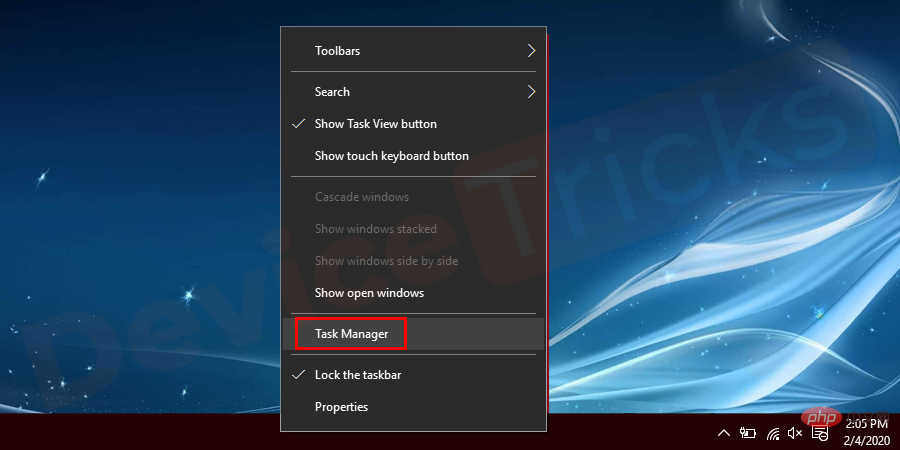
- 很快,將開啟一個任務管理器窗口,您需要點擊位於功能表列頂部的「效能」標籤。
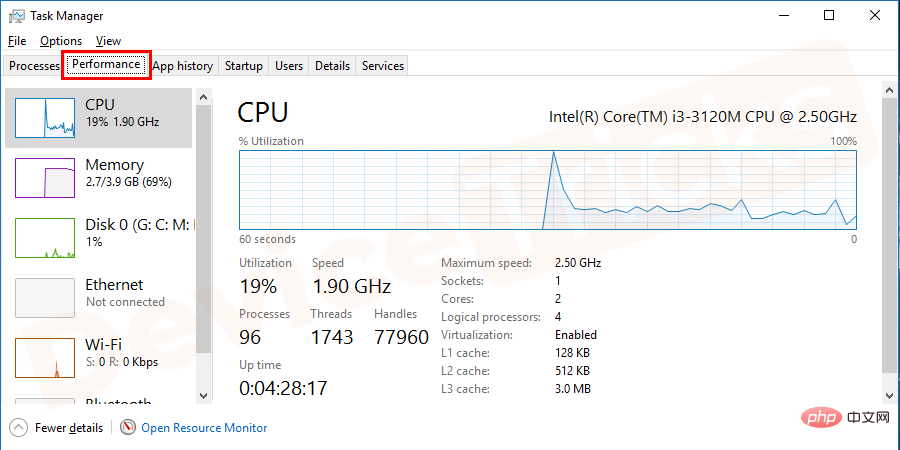
- 在視窗的左端,您會找到一些選項,按一下「記憶體」。
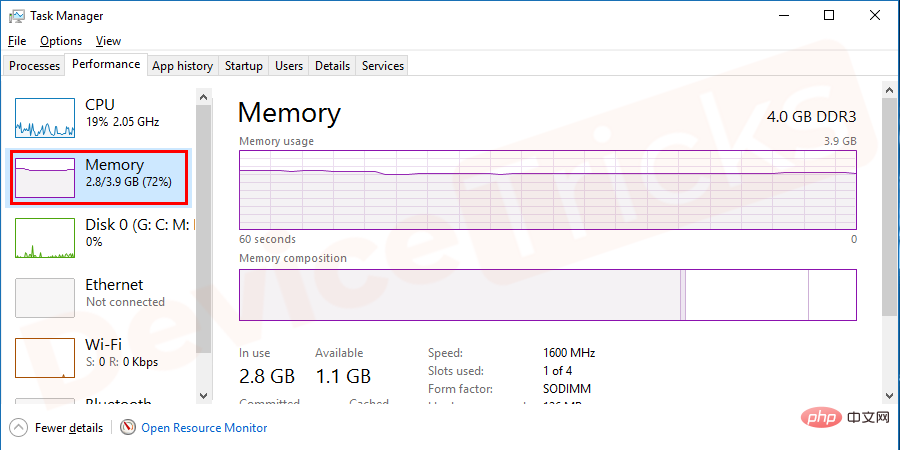
- 此後,您將獲得系統記憶體的詳細資訊。如果它顯示得太高,則表示您需要在 PC 上添加更多 RAM 。
將驅動程式回滾到先前的版本
它是Windows 作業系統的內建反向工具,可將您的驅動程式還原到先前正常運作的狀態。要解決此問題,此方法非常重要,以下列出了相同的步驟。
- 將滑鼠遊標停留在「開始」功能表上,右鍵單擊它,然後按一下「裝置管理員」。
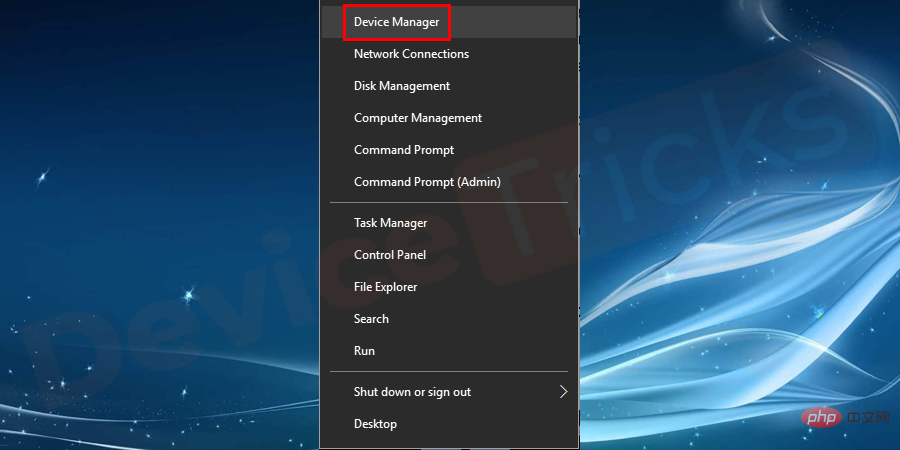
#
- 很快,您將獲得裝置管理員窗口,您需要選擇「 DVD/CD-ROM 」。現在,按一下 DVD/CD-ROM 將其展開,然後選擇磁碟機。
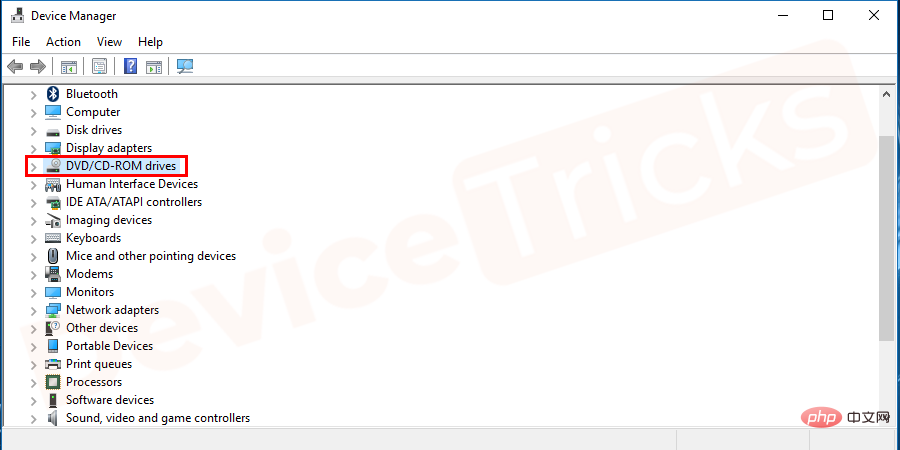
- 選擇磁碟機後,右鍵單擊它,然後從下拉式選單中選擇“屬性”選項。
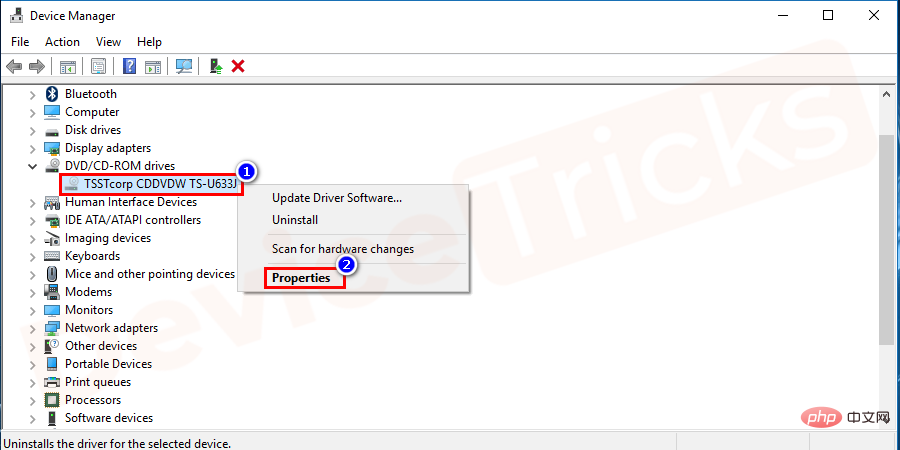
- #此後,將開啟一個新的彈出窗口,您需要點擊位於功能表列頂部的“驅動程式”選項卡。
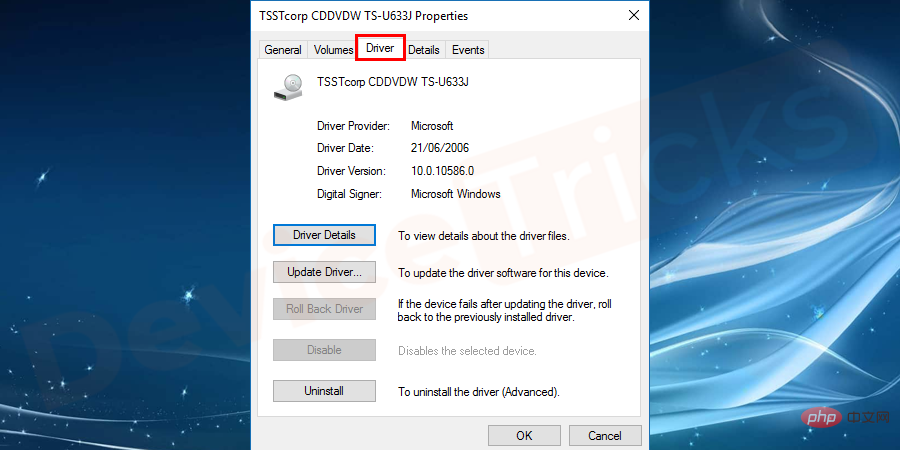
- 現在,點擊「回滾驅動程式」選項。但是,如果該選項為灰色,則表示 Windows 作業系統沒有先前版本的驅動程序,您將無法執行此任務。
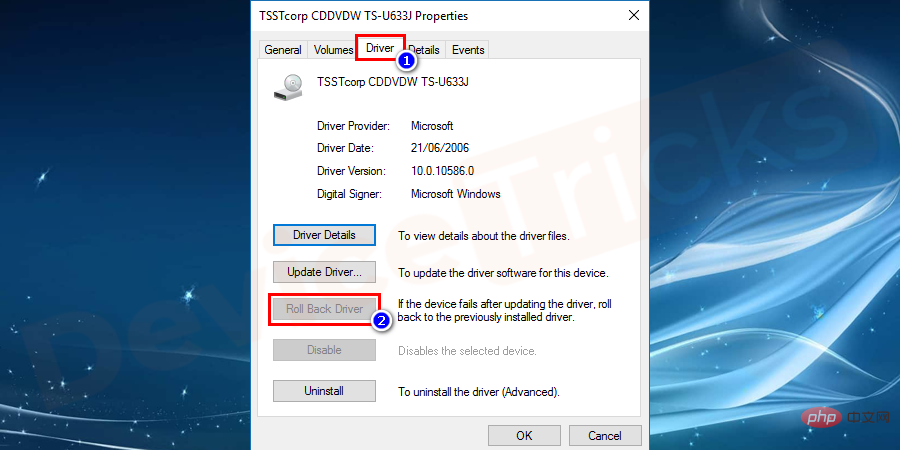
- 如果您成功點擊「回滾驅動程式」選項,那麼不久之後,您將獲得操作確認,在這種情況下,您需要點擊“是”按鈕。
- 該過程需要一些時間,一旦完成,螢幕上將出現「系統設定變更」彈出窗口,您需要點擊「是」按鈕。
- 此後,您的電腦將自動重新啟動。
執行系統還原任務
系統還原就像一台時間機器,可以將您的 PC 還原到正常運作的狀態。但是,如果您之前已經建立了這樣的點,那麼您可以存取此功能。系統還原是修復 Windows 錯誤代碼 19 的最佳選擇,以下提供了該方法的詳細步驟。
- 點選開始選單,在搜尋列中鍵入控制面板,然後按下「 Enter 」鍵。
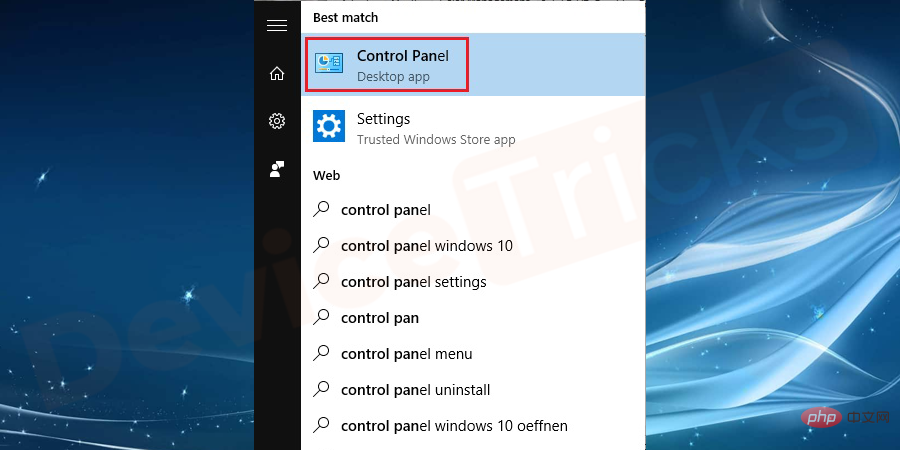
- 很快,您將獲得控制面板窗口,並點擊「系統和安全性」。
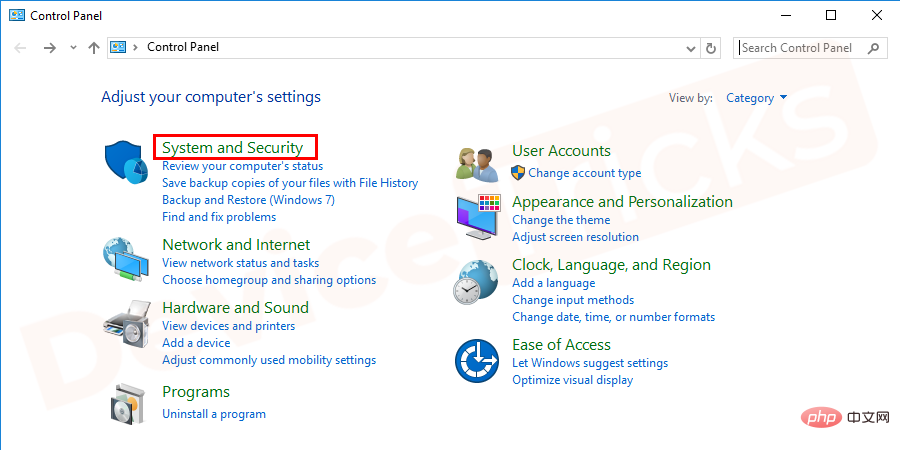
- 在「系統與安全性」部分,您將獲得充足的選項,按一下「系統」選項。
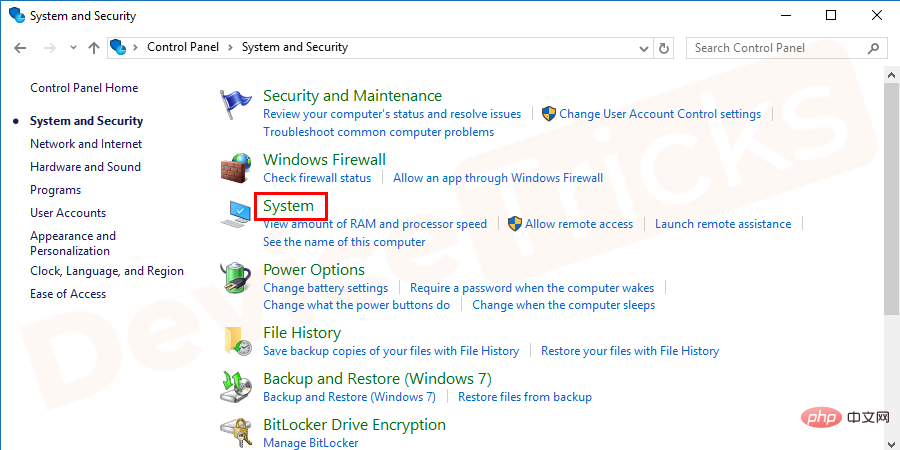
- 在「系統」視窗的左側面板中,您將獲得其他選項,按一下“系統保護”鏈接。

- 此後,「系統屬性」視窗將會打開,在這裡您將獲得「系統還原”按鈕,按一下它。
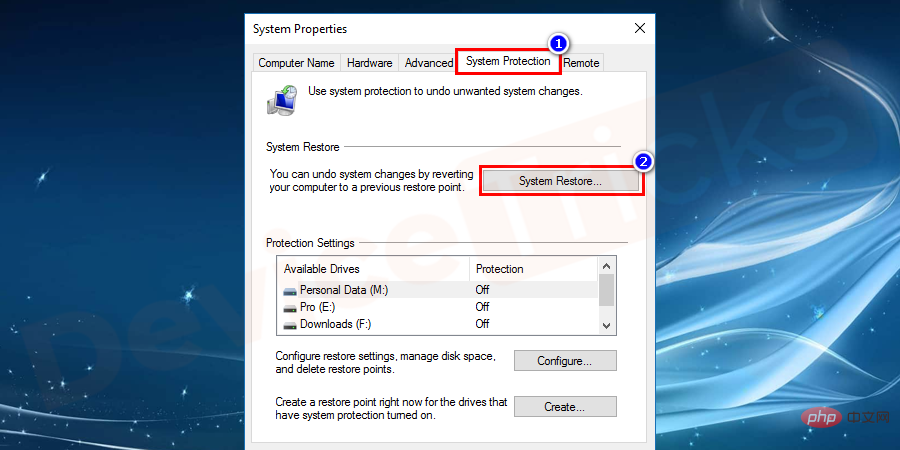
- 將開啟一個新的彈出窗口,您需要點擊「下一步」按鈕繼續。
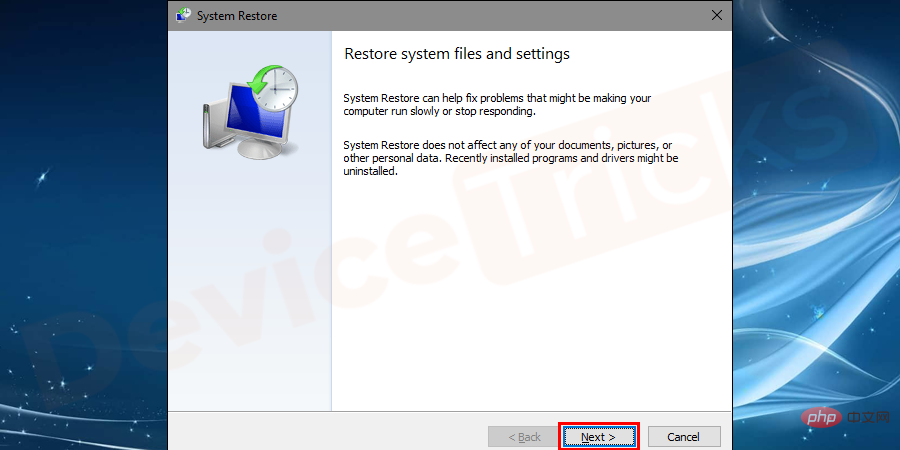
#
- 之後,您將獲得還原點清單(如果之前建立的話)。選擇一個還原點,然後按一下「下一步」按鈕。
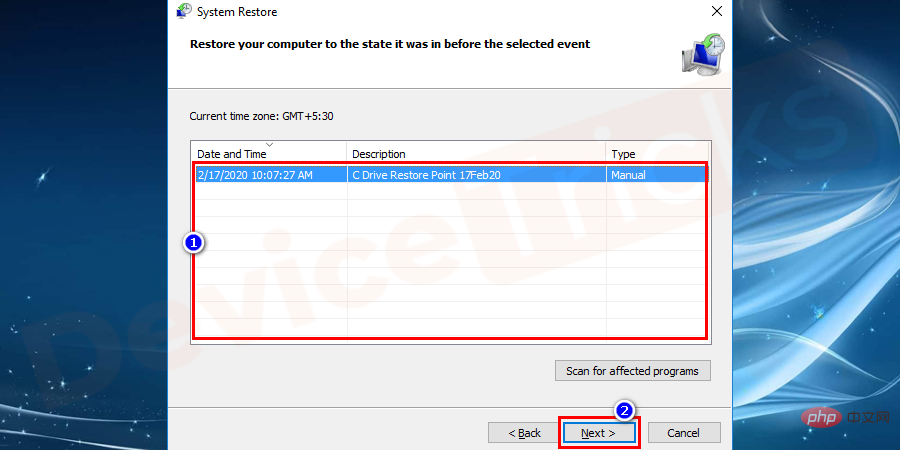
- 很快,將出現警告訊息,您必須按一下「是」按鈕。
- 現在,給 Windows 時間來執行系統還原任務,完成後,您的電腦將重新啟動。
- 而已; 您的工作已完成,問題已解決。
以上是修正 Windows 10 錯誤:Windows 無法啟動此硬體設備,因為其設定資訊(在登錄中)不完整或已損壞。 (代碼 19)的詳細內容。更多資訊請關注PHP中文網其他相關文章!